Asus ZC553KL User’s Manual [fi]
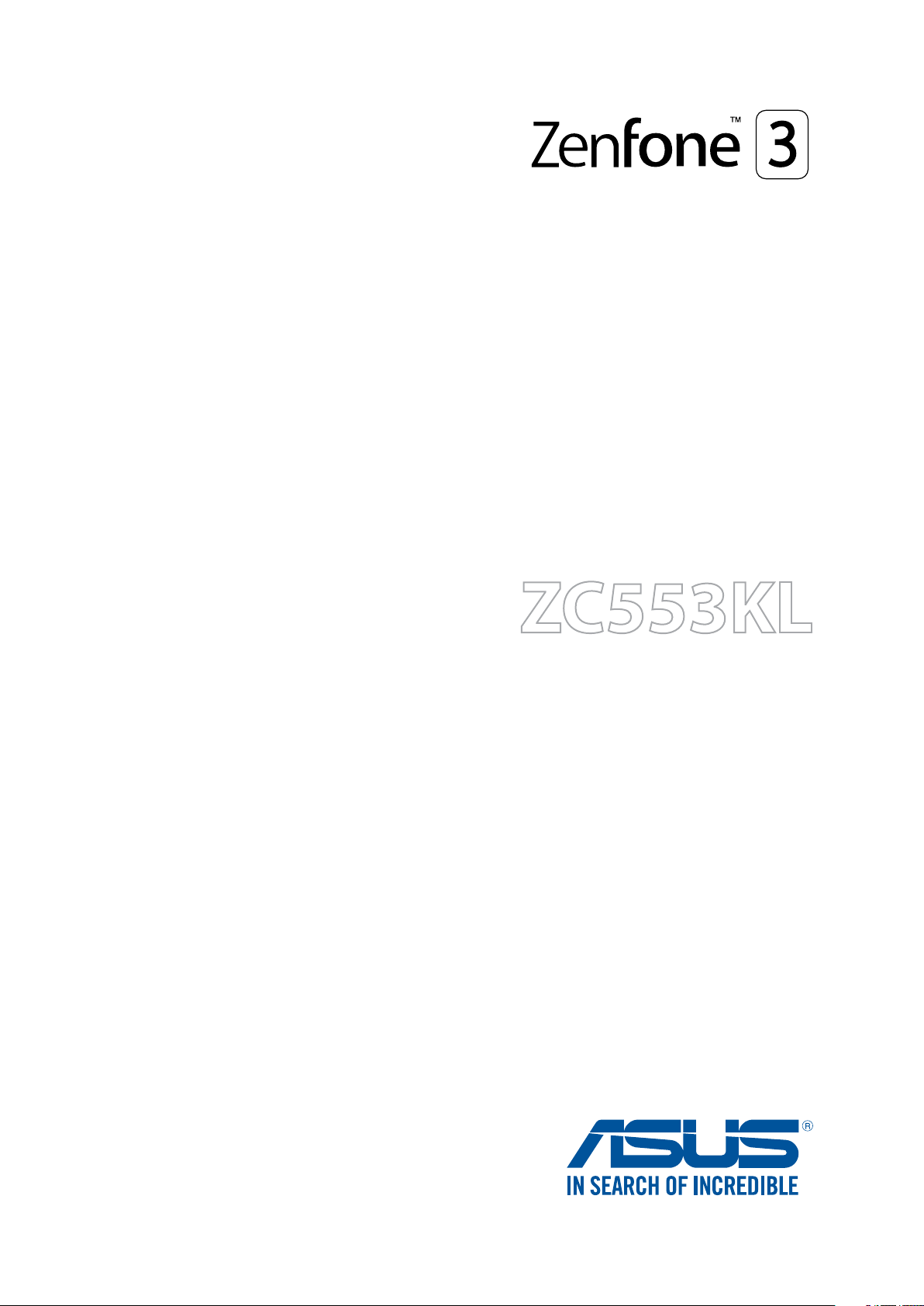
ZC553KL
Käyttöopas
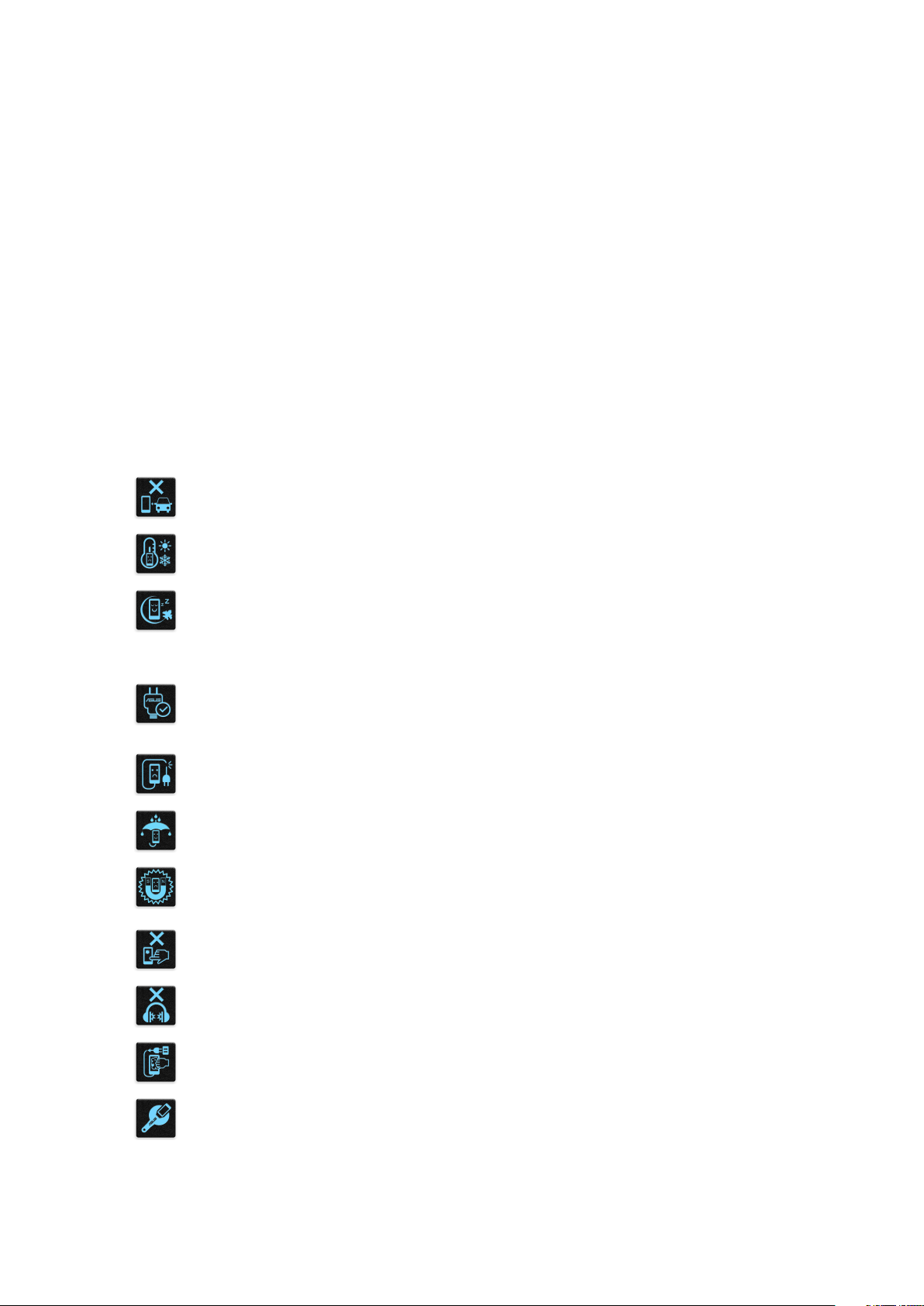
FI11697
Elokuu 2017
Ensimmäinen painos
Huolto ja turvallisuus
Ohjeet
Liikenneturvallisuus on ensisijalla. On vahvasti suositeltavaa olla käyttämättä laitetta
ajaessa tai käytettäessä minkään tyyppistä ajoneuvoa.
Tätä laitetta tulee aina käyttää ympäristössä, jonka lämpötila on välillä 0°C (32°F) –
35°C (95°F).
Sammuta laite rajoitetuilla alueilla, joilla mobiililaitteiden käyttö on kiellettyä.
Noudata aina rajoitettujen alueiden sääntöjä ja säädöksiä, kuten lentokoneessa,
elokuvateatterissa, sairaalassa tai lääkinnällisen laitteen lähellä, lähellä polttoaineita,
rakennustyömailla, räjäytystyömailla ja muilla vastaavilla alueilla.
Käytä tämän laitteen kanssa vain ASUKSEN hyväksymiä verkkolaitteita ja kaapeleita.
Varmista laitteen pohjassa sijaitsevasta arvokilvestä vastaako verkkolaite tämän
laitteen nimellisarvoa.
Älä käytä vahingoittuneita virtakaapeleita, lisävarusteita ja muita lisäosia tämän
laitteen kanssa.
Pidä laite kuivana. Älä altista laitetta nesteille, sateelle tai kosteudelle tai käytä niiden
lähellä.
Laitetta voi käyttää röntgenlaitteiden läpivalaisussa (kuten lentoaseman
tuvallisuustarkastuksissa), mutta älä altista laitetta magneettitunnistimille tai
-sauvoille.
Laitteen näyttö on valmistettu lasista. Jos lasi särkyy, lopeta laitteen käyttö äläkä
koske lasinsirpaleisiin. Lähetä laite heti ASUKSEN valtuuttamaan huoltoon.
Kuulovamman estämiseksi älä kuuntele korkeilla äänenvoimakkuuksilla pitkiä aikoja.
Irrota laite pistorasiasta ennen puhdistamista. Puhdista laitteen näyttö ainoastaan
selluloosasienellä tai säämiskäliinalla.
Lähetä laite vain ASUKSEN valtuuttamaan huoltoon.
2
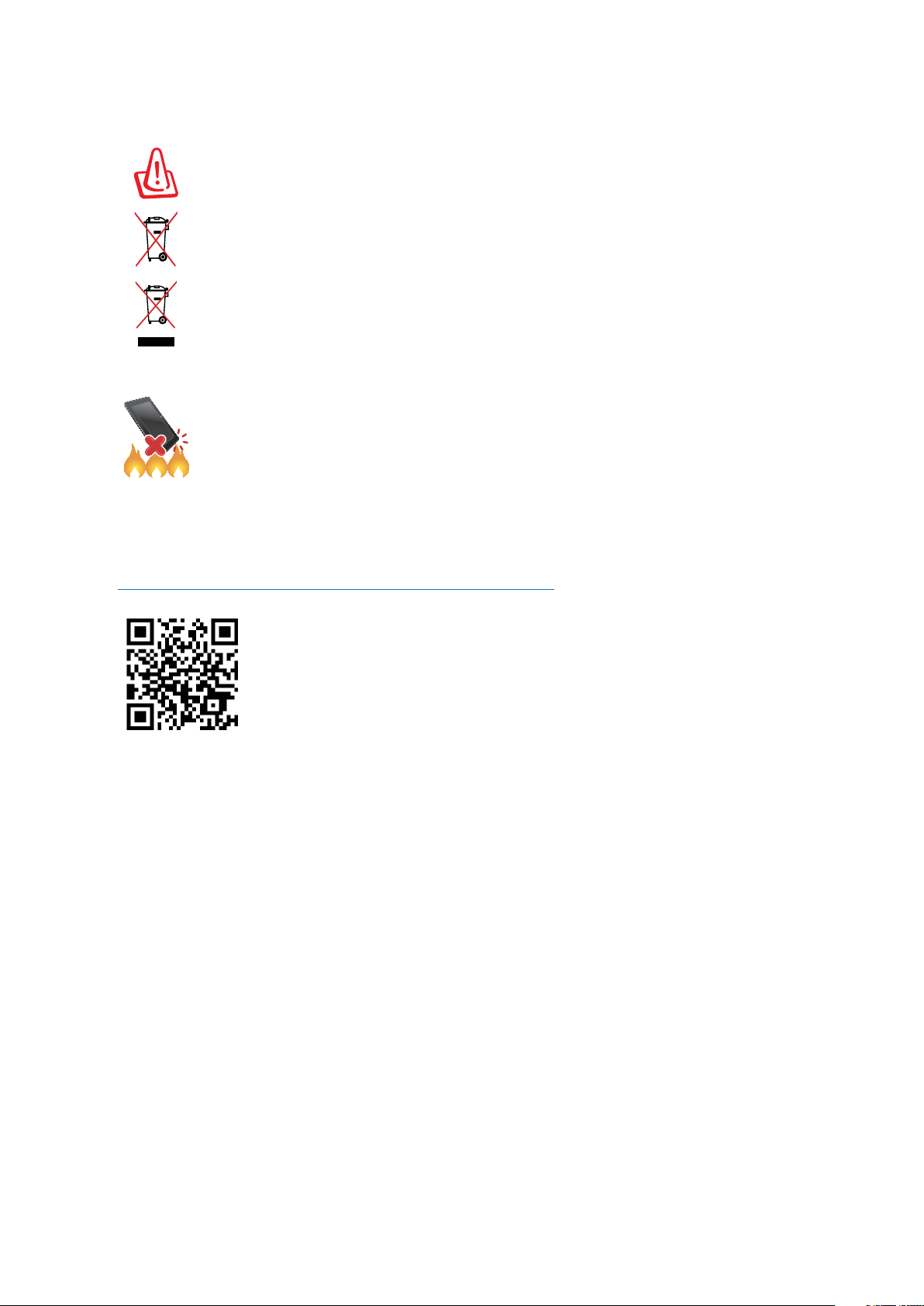
Oikea hävittäminen
Akun vaihtaminen vääräntyyppiseen aiheuttaa räjähdysvaaran. Hävitä käytetyt akut
ohjeiden mukaisesti.
ÄLÄ heitä akkua talousjätteisiin. Symboli, jossa roskalaatikon päällä on risti,
merkitsee, ettei akkua saa laittaa talousjätteisiin.
ÄLÄ hävitä ASUS Phone kotitalousjätteen mukana. TämätuoteonsuunniteltuTämä
tuote on suunniteltu siten, että sen osat voidaan käyttää uudelleen ja kierrättää.
Rastilla ylivedetyn roskasäiliön symboli ilmoittaa, että tuotetta (sähkö-, elektroninen
tuote ja elohopeaa sisältävä kennoakku) ei saa hävittää kunnallisjätteen mukana.
Tarkista alueesi sähkölaitteita koskevat jätemääräykset.
ÄLÄ heitä ASUS Phone tuleen. ÄLÄ aiheuta oikosulkua kontaktien välille. ÄLÄ pura
ASUS Phone.
ZenTalk-fanifoorumi
(http://www.asus.com/zentalk/global_forward.php)
3
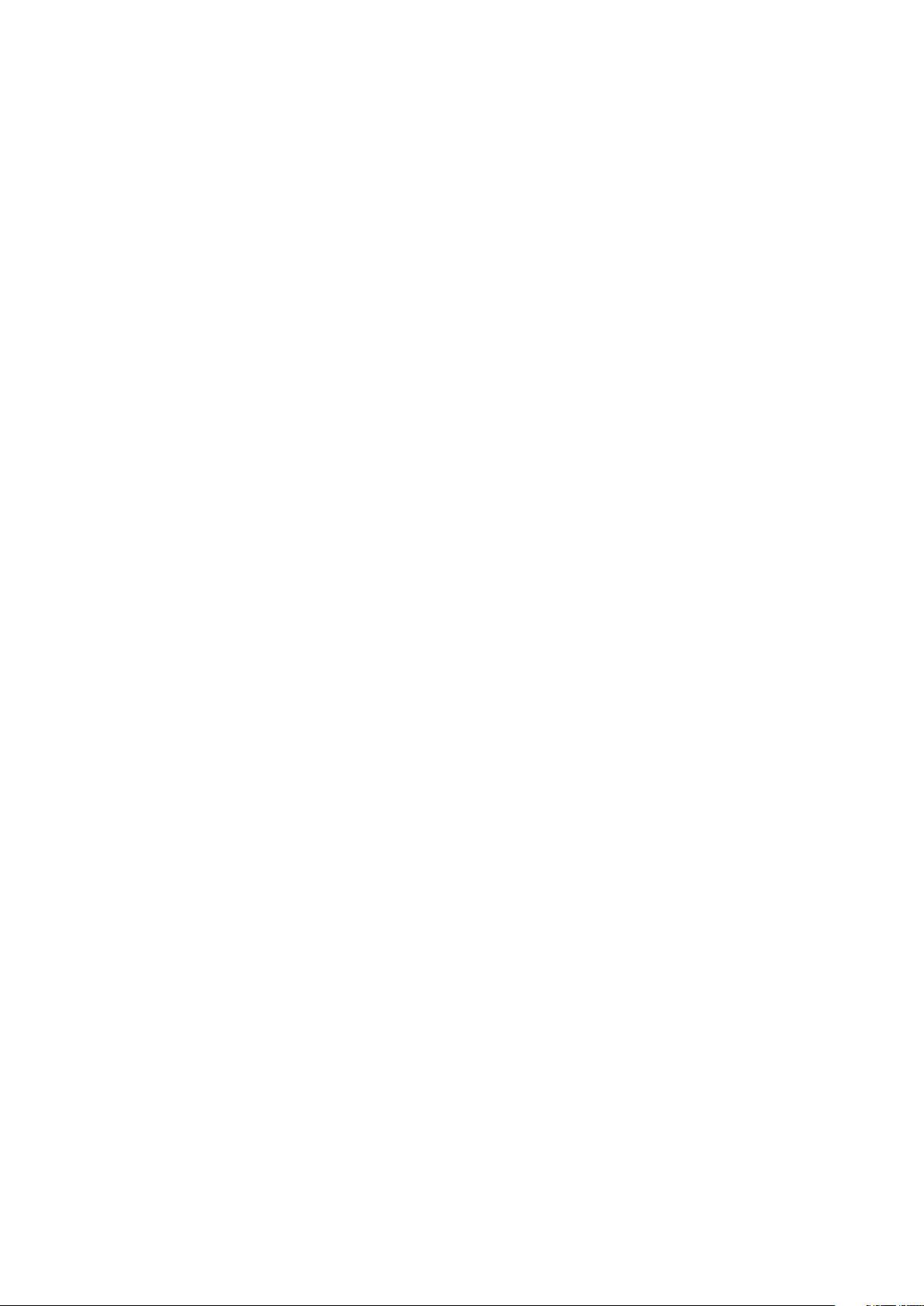
Sisällysluettelo
1 Perusominaisuudet
Tervetuloa! ............................................................................................................................................... 7
Valmistele ASUS Phone -puhelimesi! ............................................................................................. 8
Ensimmäinen käyttökerta ................................................................................................................ 16
Kosketusnäytön käyttö ......................................................................................................................17
2 Oma koti kullan kallis
Zen Home -ominaisuudet ..........................................................................................20
Alkunäyttö ..............................................................................................................................................20
Pika-asetukset .......................................................................................................................................22
Järjestelmäilmoitusten käyttö ........................................................................................................23
Aloitusnäytön mukauttaminen ................................................................................. 24
Sovellus ja pienoissovellukset .......................................................................................................24
Wallpapers (Taustakuvat) .................................................................................................................25
Helppo-tila ............................................................................................................................................. 26
Päiväyksen ja kellonajan määrittäminen ....................................................................................29
Soittoäänen ja hälytysäänien määrittäminen ...........................................................................29
Lukitusnäyttö .............................................................................................................. 30
Lukitusnäytön mukauttaminen .....................................................................................................30
Pikakäyttöpainikkeiden mukauttaminen ................................................................................... 31
Sormenjälkitunnusanturi ..........................................................................................32
ASUS-puhelimen käynnistäminen ensimmäistä kertaa ........................................................ 32
Sormenjälkitunnuksen asettaminen Asetuksista ....................................................................33
3 Työhön ja vapaa-aikaan
Chrome ........................................................................................................................34
Chromen käynnistäminen ................................................................................................................34
Sivun jakaminen ..................................................................................................................................35
Sivujen lisääminen kirjanmerkkeihin ........................................................................................... 35
Selaustietojen tyhjentäminen ........................................................................................................35
Gmail ............................................................................................................................ 36
Google-kalenteri.........................................................................................................37
Tapahtumien luominen .....................................................................................................................37
Tapahtumien muokkaaminen tai poistaminen ........................................................................37
Muistutusten luominen.....................................................................................................................38
Muistutusten muokkaaminen tai poistaminen ....................................................................... 38
Tee myöhemmin .........................................................................................................39
Soittaminen myöhemmin ................................................................................................................39
Viestin lähettäminen myöhemmin ..............................................................................................39
Myöhemmin tehtävien asioiden lisääminen tehtävälistaan ................................................39
Myöhemmin tehtävien asioiden poistaminen .........................................................................40
Tiedostonhallinta .......................................................................................................40
Pilvi ..............................................................................................................................41
ASUS WebStorage ...............................................................................................................................41
ZenFone-keskus .......................................................................................................... 42
4
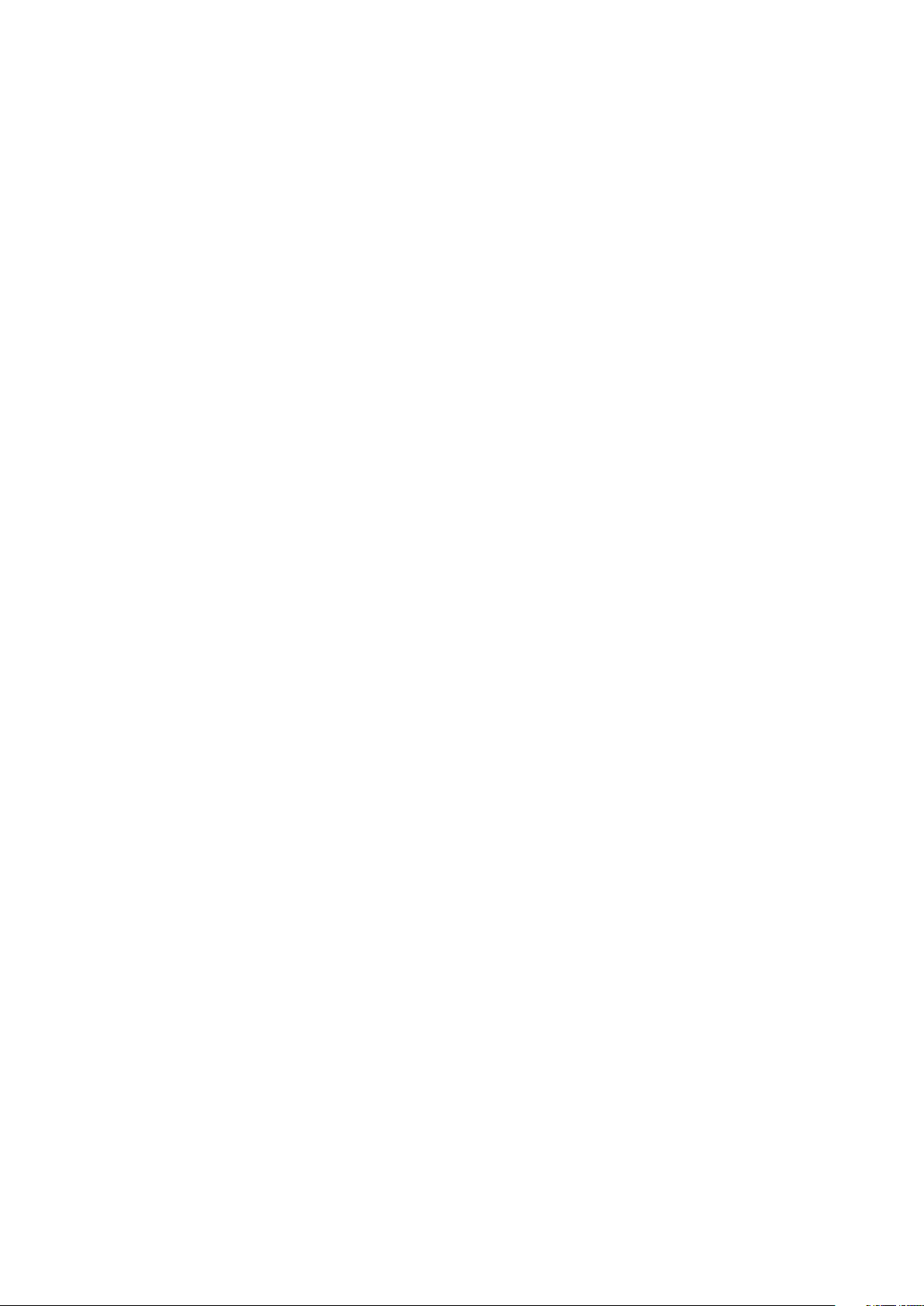
4 Pidä yhteyttä
Soita tyylillä ................................................................................................................43
Kaksois-SIM-ominaisuus ................................................................................................................... 43
Puheluiden soittaminen ...................................................................................................................45
Puheluiden vastaanottaminen .......................................................................................................48
Puhelulokien hallinta .........................................................................................................................49
Muut soittotoiminnot ........................................................................................................................51
Yhtäaikaisten puheluiden halllinta ...............................................................................................52
Puheluiden tallentaminen ...............................................................................................................55
Yhteystietojen hallinta ...............................................................................................56
Yhteystietojen asetukset ..................................................................................................................56
Proilin määrittäminen .....................................................................................................................56
Yhteystietojen lisääminen ................................................................................................................57
Suosikkiyhteystietojen merkitseminen ....................................................................................... 58
Yhteystietojen tuominen ..................................................................................................................59
Yhteystietojen vieminen ...................................................................................................................59
Yhteystietojen ja sosiaalisten verkkojen yhdistäminen ........................................................60
Yhteystietojen tietojen linkittäminen ..........................................................................................61
Puhelulokien varmuuskopiointi/palauttaminen (vain tietyt mallit) .................................62
Lähetä viestejä jne. ..................................................................................................... 64
Google Messenger ..............................................................................................................................64
5 Viihde
Kuulokkeiden käyttö ..................................................................................................65
Audioliittimen liittäminen ................................................................................................................65
Google Play Music ......................................................................................................66
FM-radio ..................................................................................................................................................67
6 Arvokkaita hetkiä
Tallenna muistoja .......................................................................................................69
Kamera-sovelluksen käynnistäminen ..........................................................................................69
Kameran ensimmäinen käyttö .......................................................................................................69
Kameran lisäasetukset .......................................................................................................................73
Gallerian käyttö ..........................................................................................................76
Tiedostojen katselu sosiaalisen median palvelun tai pilvitallennuspalvelun kautta ..76
Valokuvan paikkatietojen tarkasteleminen ...............................................................................77
Tiedostojen jakaminen galleriasta ................................................................................................78
Tiedostojen poistaminen galleriasta ............................................................................................78
Kuvan muokkaaminen ......................................................................................................................78
MiniMovien käyttö .....................................................................................................79
PhotoCollage...............................................................................................................81
7 Yhteydet
Mobiiliverkko .............................................................................................................. 82
Mobiiliverkon käyttöönottaminen ................................................................................................82
Wi-Fi .............................................................................................................................82
Wi-Fi-yhteyttä otetaan käyttöön .................................................................................................... 82
Wi-Fi-verkkoon yhdistäminen .........................................................................................................83
5
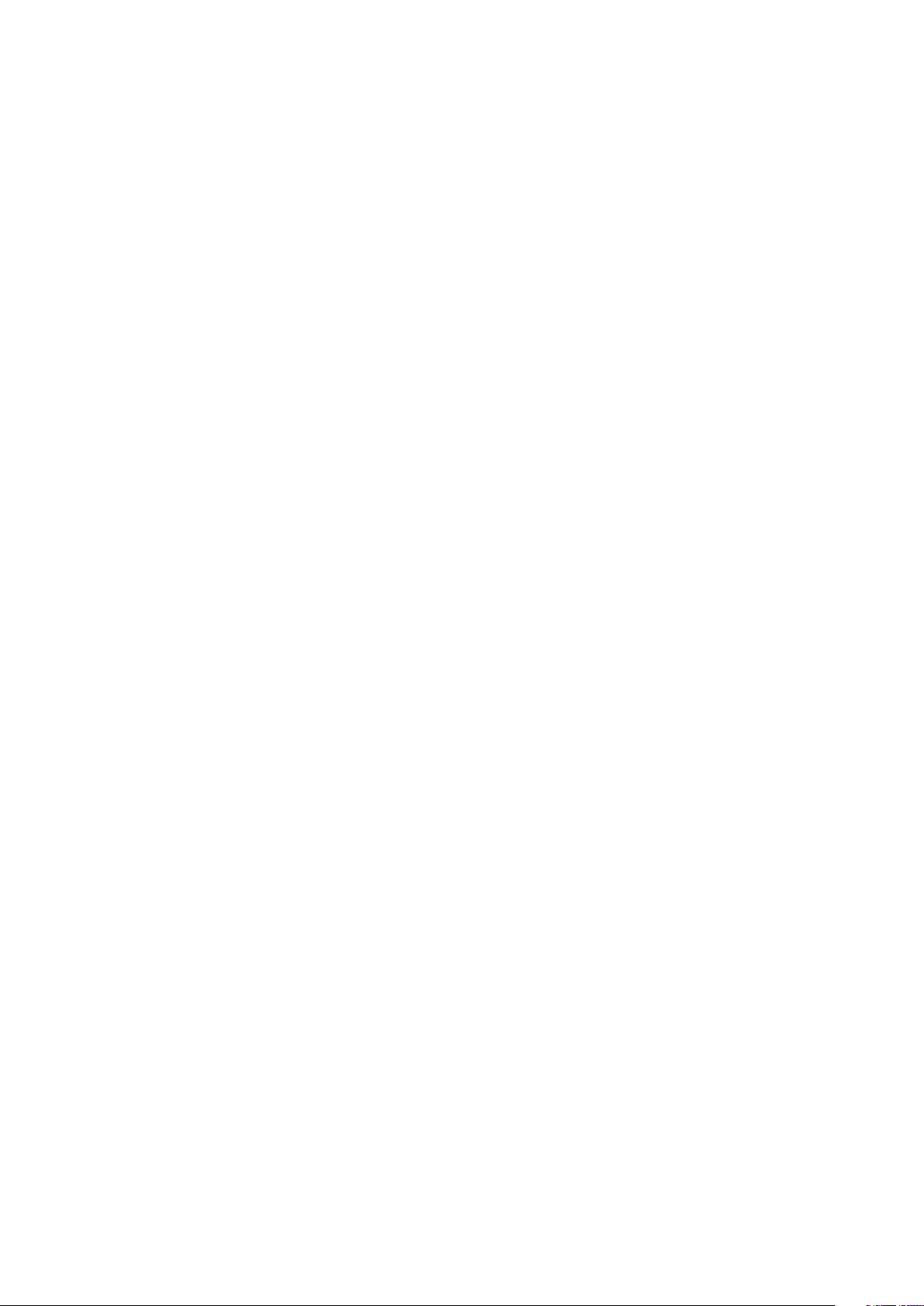
Wi-Fi:n ottaminen pois käytöstä ....................................................................................................83
Bluetooth® .................................................................................................................. 83
Bluetooth®:in käyttöönotto .............................................................................................................83
ASUS Phone ja Bluetooth®-laitteen parin muodostaminen ................................................84
ASUS Phone ja Bluetooth®-laitteen laiteparin purkaminen .................................................84
Jaettu yhteys ...............................................................................................................85
WiFi-hotspot ..........................................................................................................................................85
Jaettu Bluetooth-yhteys ....................................................................................................................86
8 Matkustaminen ja kartat
Sää ................................................................................................................................87
Sää-sovelluksen käynnistäminen ..................................................................................................87
Sää-alkunäyttö ......................................................................................................................................88
Kello .............................................................................................................................89
Maailmankello ......................................................................................................................................89
Herätyskello ...........................................................................................................................................90
Sekuntikello ...........................................................................................................................................90
Ajastin ......................................................................................................................................................91
9 ZenLink
Share Link .................................................................................................................... 92
10 Zen missä tahansa
Zenin erikoisohjelmat ................................................................................................94
Taskulamppu ......................................................................................................................................... 94
Virta ja tehostus ..................................................................................................................................96
Laskin ....................................................................................................................................................... 97
Quick Memo ..........................................................................................................................................98
Äänitallennin .........................................................................................................................................99
Ohjattu audio-asetus ...................................................................................................................... 101
Mobiilihallinta ................................................................................................................................... 102
11 ZEN-puhelimen kunnossapito
Laitteen pitäminen ajan tasalla ...............................................................................103
Järjestelmän päivittäminen .......................................................................................................... 103
Tallennustila ....................................................................................................................................... 103
Varmuuskopiointi ja palautus ...................................................................................................... 103
ASUS Phone suojaaminen ............................................................................................................. 104
liitteet
Ilmoitukset ................................................................................................................107
6
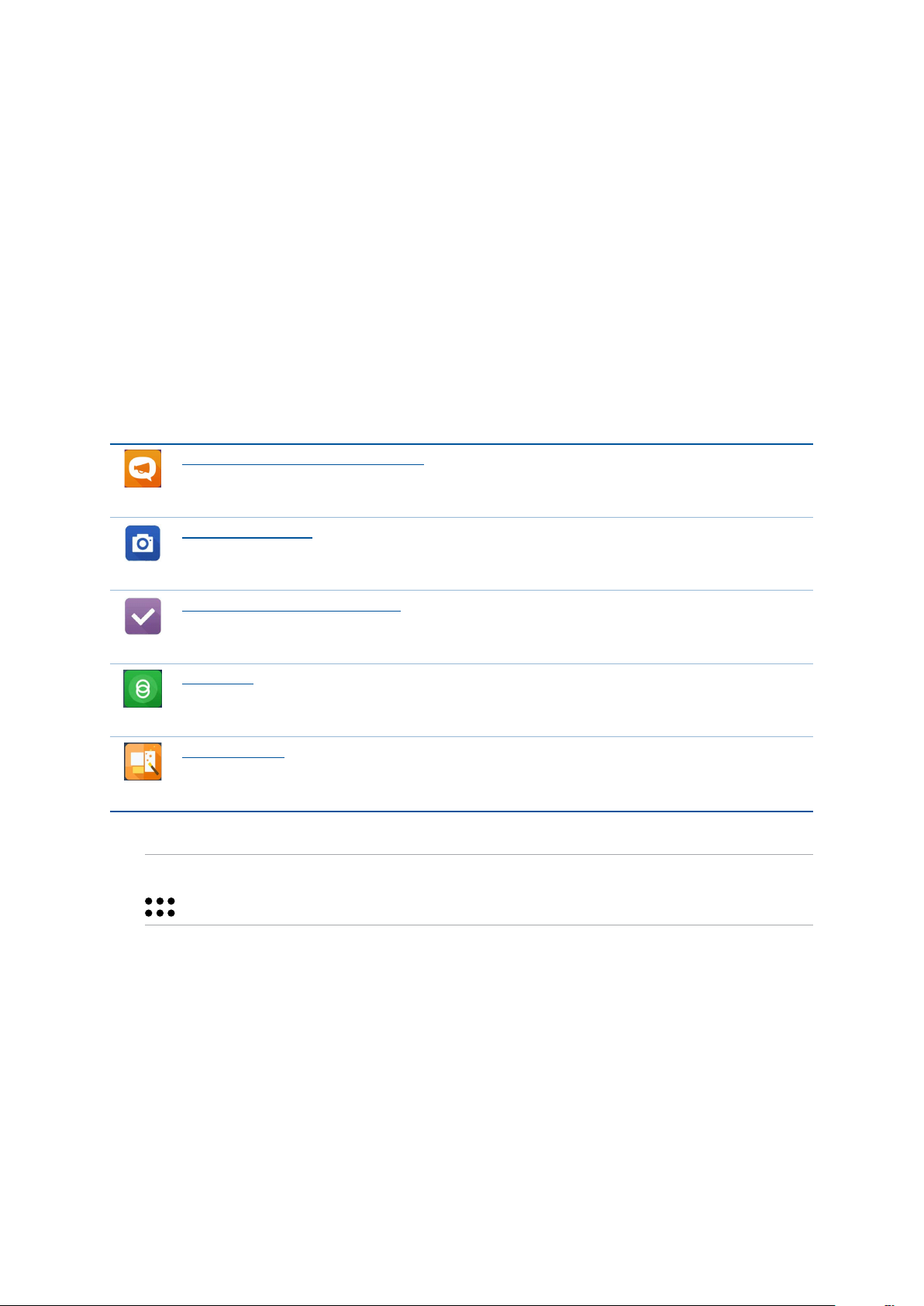
1 Perusominaisuudet
Perusominaisuudet
1
Tervetuloa!
Tutustu intuitiivisen yksinkertaiseen ASUS Zen UI -käyttöliittymään!
ASUS Zen UI on loistava ja erittäin helppokäyttöinen käyttöliittymä, joka on suunniteltu vain
ASUS Phone. Siinä on muihin sovelluksiin integroituja tai yhdistettyjä erikoissovelluksia, jotka on
suunniteltu juuri sinun yksilöllisiin tarpeisiin ja jotka helpottavat elämääsi ja tekevät ASUS Phone
käytöstä entistä mukavampaa.
ZenFone Care (ZenFone-keskus)
Etsi vastauksia FAQ-osiosta (Frequently Asked Questions) tai anna palautetta
käyttäjäfoorumilla.
Camera (Kamera)
PixelMaster-teknologia tallentaa tärkeimmät hetkesi todentuntuisina ja
huippulaadukkaina kuvina ja videoina.
Do It Later (Tee myöhemmin)
Palaa tärkeisiin sähköposteihin, tekstiviesteihin, kiinnostavat sivustoihin ja muihin
tärkeisiin tehtäviin silloin kun sinulla on enemmän aikaa.
Jaa linkki
Jaa ja vastaanota nopeasti tiedostoja, sovelluksia tai mediasisältöä muiden Androidlaitteiden tai tietokoneiden kanssa.
PhotoCollage
Piristä valokuvaa tarroilla tai sovella tehosteita luovasti käyttämällä tätä ilmaista
kollaasisovellusta.
HUOMAUTUS: ASUS Zen UI -käyttöliittymän sovellusten saatavuus voi vaihdella alueen ja ASUS Phone
mallin mukaan. Voit tarkistaa oman ASUS Phone sovellukset napauttamalla aloitusnäytön kuvaketta
.
7
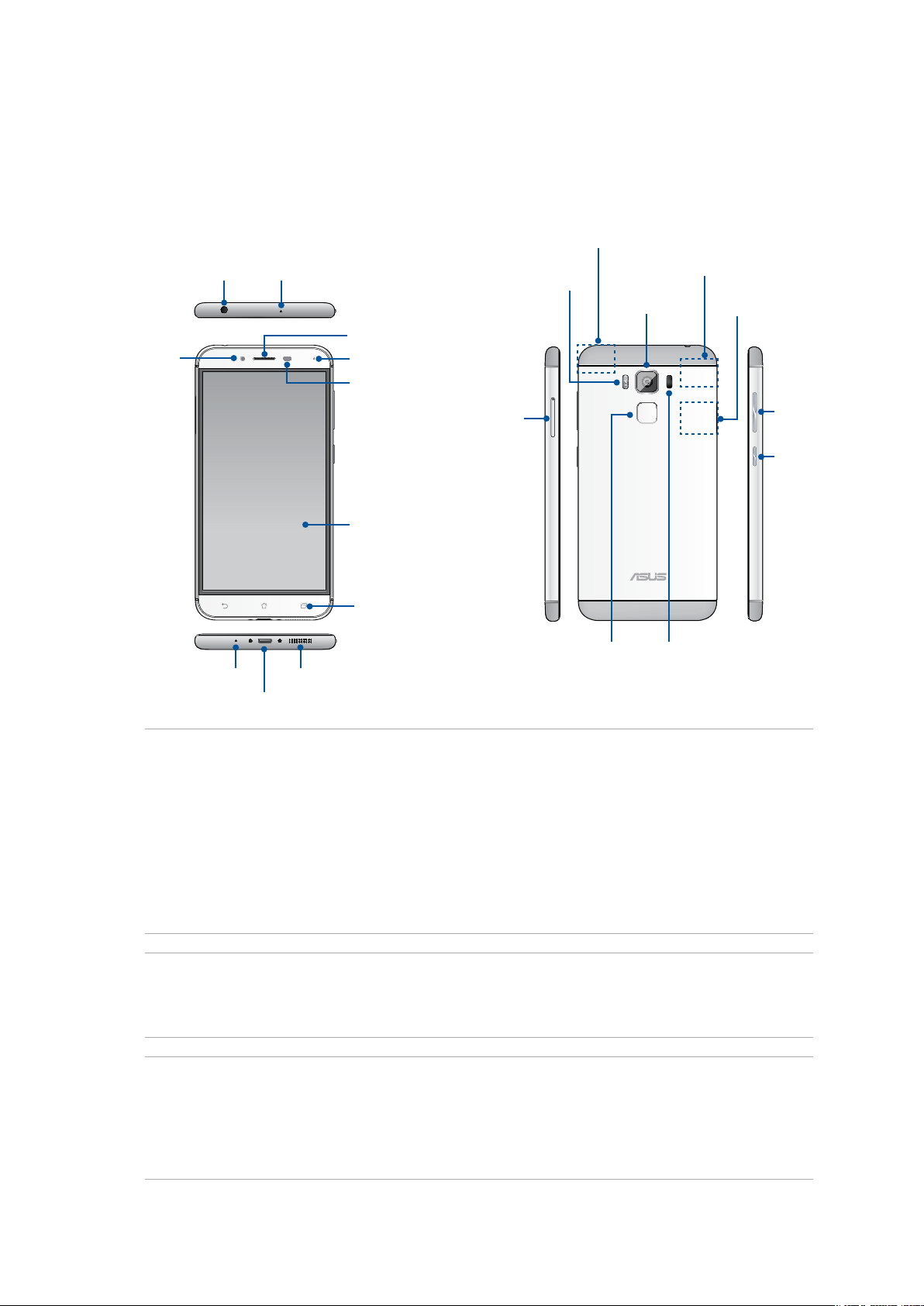
Valmistele ASUS Phone -puhelimesi!
Osat ja ominaisuudet
Tutustu laitteeseesi ja valmistele se käyttökuntoon käden käänteessä.
Bluetooth-antenni
ja GPS-antenni
Etukamera
Äänipistoke
Mikrofoni
Mikro-USB
Mikrofoni
Kaiutin
Modtager
LED-ilmaisin
Sensor
Micro-SIM, Nano-
SIM/MicroSD-
yhdistelmäkorttipaikka
Kosketusnäyttöruutu
Kosketusnäppäimet
Kameran salama
Sormenjälkianturi
Diversiteettiantenni
Takakamera
Infrapuna-anturi
Ensisijainen
antenni
Äänenvoimakkuusnäppäin
Virtanäppäin
VAROITUS!
• Verkkoyhteydenjaakunongelmienvälttämiseksi:
• ÄLÄasetaantennialueellemetallisiatarroja.
• ÄLÄkäytämetallistakehystä/koteloaASUS-puhelimellasi.
• ÄLÄpeitäantennialuettakäsilläsitaimuullakäyttäessäsijoitakintoimintoja,kutenpuheluiden
soittaminen tai mobiilidatayhteys.
• OnsuositeltavaakäyttääASUS-yhteensopivianäytönsuojuksia.MuidenkuinASUS-yhteensopivien
näytönsuojusten käyttö voi aiheuttaa ASUS-puhelimen anturin toimintahäiriön.
HUOMAUTUS:
• MicroSIM/Nano-SIM-korttipaikattukevatLTE,WCDMAjaGSM/EDGE-verkkotaajuuksia.
• MicroSD-korttipaikkatukeemicroSD-jamicroSDHC-korttimuotoja.
TÄRKEÄÄ!
• Emmesuosittelenäytönsuojuksenkäyttöä,silläsevoihäiritäläheisyysanturia.Joshaluatkäyttää
näytönsuojusta, varmista, ettei se estä läheisyysanturia.
• Pidälaite,erityisestikosketusnäyttö,ainakuivana.Vesitaimuutnesteetvoivataiheuttaa
kosketusnäytön toimintahäiriön.
8
Luku 1: Perusominaisuudet
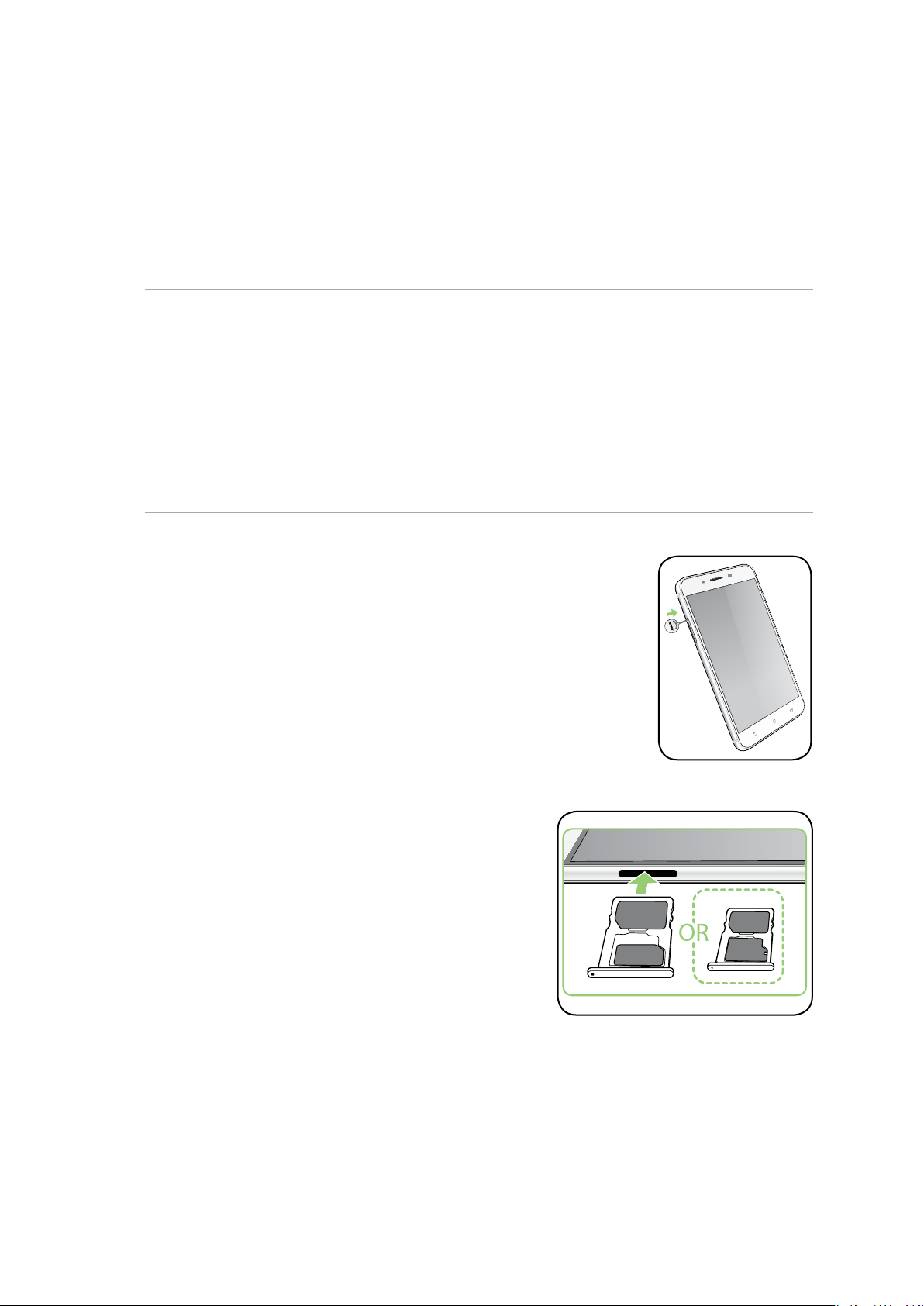
Nano-SIM / micro SIM-kortin asettaminen paikalleen
Micro-SIM1
Micro-SIM1
Micro SD
Nano-SIM2
Nano subscriber identity module (Nano-SIM) -kortti tai micro-subscriber identity module (microSIM) tallentaa tietoja, kuten matkapuhelimen numeron, yhteystiedot, viestit ja muita tietoja, jotka
mahdollistavat matkapuhelinverkon käytön.
ASUS-puhelimessasi on yksi Nano-SIM ja yksi micro-SIM-korttipaikka, mikä mahdollistaa kahden
matkapuhelinverkkopalvelun asettamisen ja käyttämisen tarvitsematta turvautua samanaikaisesti
kahteen mobiililaitteeseen.
VAARA!
• TämälaiteonsuunniteltukäytettäväksivainmatkapuhelinoperaattorinhyväksymälläNano-SIMtai
micro-SIM-kortilla.
• EmmesuositteleleikattujenSIM-korttienkäyttämistäNano-SIMtaimicro-SIM-korttipaikassa.
• SammutalaiteennenNano-SIMtaimicro-SIM-kortinliittämistä.
• OleerityisenvarovainenkäsitellessäsiNano-SIMtaimicro-SIM-korttia.ASUSeiolevastuussamistään
Nano-SIM tai micro-SIM-kortille tapahtuvista katoamisista tai vahingoista.
• ÄläliitämuistikorttiaNano-SIMtaimicro-SIM-korttipaikkaan!Josmuistikorttionliitettyvahingossa
Nano-SIM tai micro-SIM-korttipaikkaan, lähetä laite ASUKSEN valtuuttamaan huoltokeskukseen.
Nano-SIM / micro-SIM-kortin asentaminen:
1. Sammuta laite.
2. TyönnäneulamicroSIM,NanoSIM/MicroSDkorttipaikkaanavataksesi
kelkan ulos.
3. Liitä micro-SIM tai Nano-SIM-kortti/kortit micro-SIM tai
Nano-SIM-korttipaikkoihin.
TÄRKEÄÄ: VoitkäyttäävainjokoNano-SIM-taiMicroSD-
korttia kerrallaan.
Luku 1: Perusominaisuudet
9
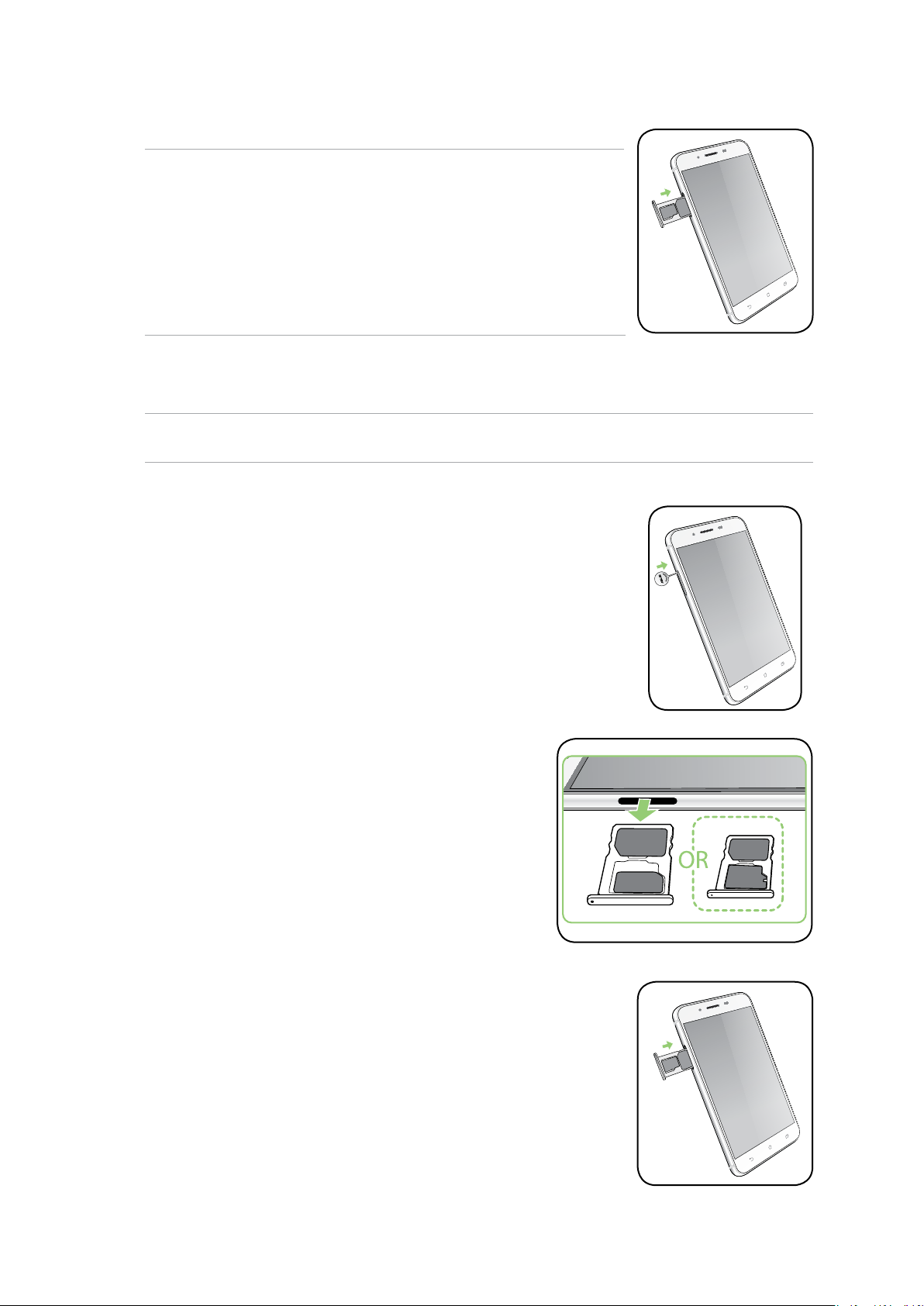
4. Työnnä kelkkaa sulkeaksesi sen.
Micro-SIM1
Micro-SIM1
Micro SD
Nano-SIM2
VAARA:
• Äläkäytäteräviätyökalujatailiuottimialaitteenpuhdistamiseen
välttääksesi sen naarmuuntumisen.
• KäytäASUS-puhelimessasiainoastaanvakio-micro-SIM-korttia.Nano-
micro-SIM -sovitin tai leikattu SIM-kortti ei ehkä sovi oikein sisään eikä
ASUS-puhelin ehkä tunnista sitä.
• ÄLÄ asenna tyhjää nano - micro-SIM -sovitinta micro-SIM-
korttipaikkaan välttääksesi peruuttamattoman vahingon.
Micro-SIM / Nano-SIM-kortin poistaminen
VAARA: Ole erityisen varovainen käsitellessäsi micro-SIM / Nano-SIM-korttia. ASUS ei ole vastuussa
mistään micro-SIM / Nano-SIM-kortille tapahtuvista katoamisista tai vahingoista.
Micro-SIM /
Nano-SIM-kortin poistaminen:
1. Sammuta laite.
2. TyönnäneulamicroSIM,NanoSIM/MicroSDkorttipaikkaanavataksesi
kelkan ulos.
3. Poista micro-SIM / Nano-SIM-kortti micro-SIM-, NanoSIM/
MicroSD-yhdistelmäkorttipaikasta.
4. Työnnä kelkkaa sulkeaksesi sen.
10
Luku 1: Perusominaisuudet
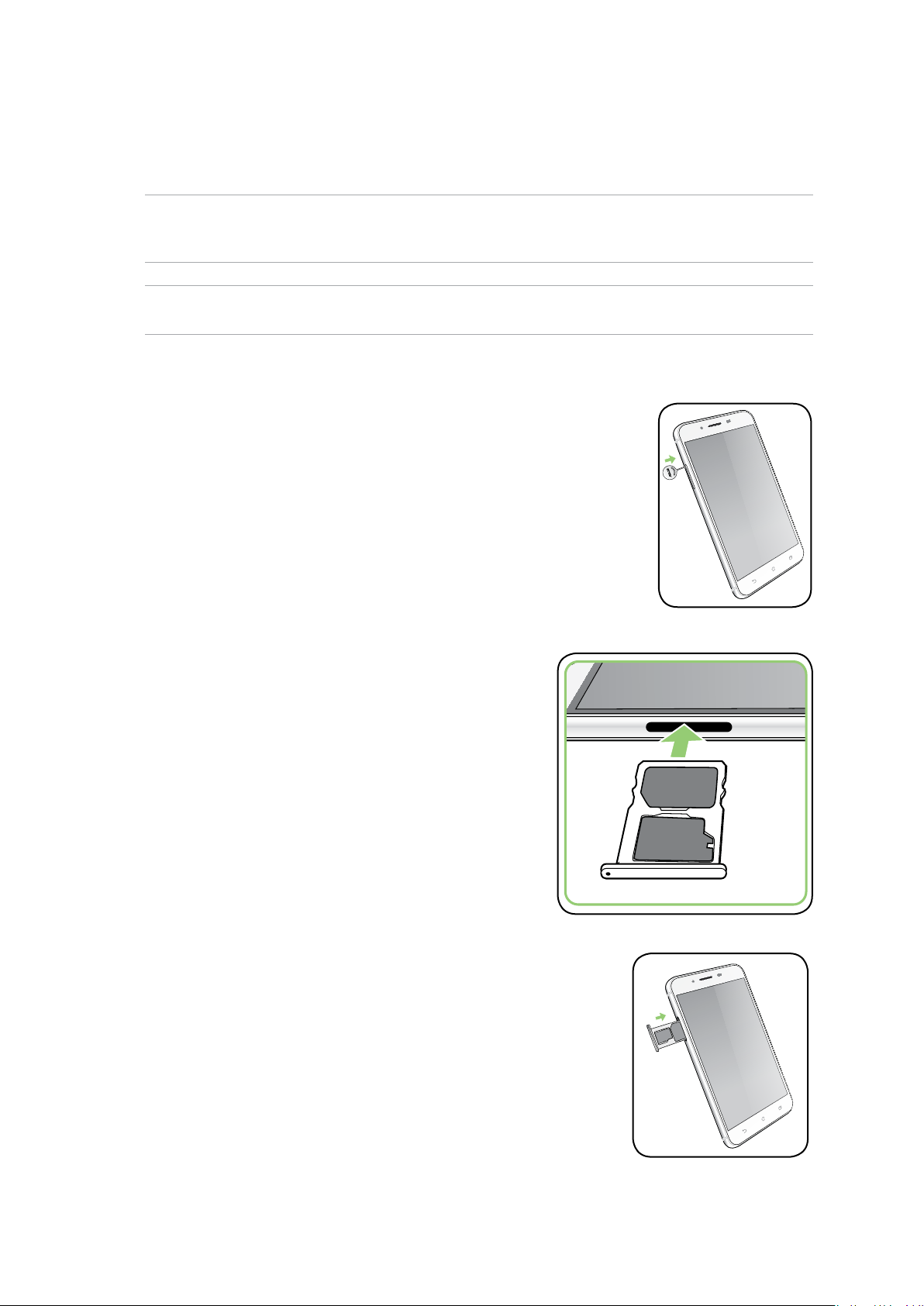
Muistikortin asentaminen
Micro-SIM1
Micro SD
ASUSPhone-puhelintukeemicroSD™jamicroSDHC™-muistikorttia,jonkakapasiteettionenintään
2TB.
HUOMAUTUS: Jotkut muistikortit eivät ehkä ole yhteensopivia ASUS Phone-puhelimen kanssa.
Varmista, että käytät vain yhteensopivia muistikortteja tietojen katoamisen tai laitteen tai muistikortin
tai molempien vahingoittumisen estämiseksi.
VAARA! Ole erityisen varovainen käsitellessäsi muistikorttia. ASUS ei ole vastuussa mistään
muistikortille tapahtuvista katoamisista tai vahingoista.
Muistikortin asentaminen:
1. Sammuta laite.
2. TyönnäneulamicroSIM,NanoSIM/MicroSDkorttipaikkaanavataksesi
kelkan ulos.
3. LiitäMicroSD-korttiNano-SIM/MicroSD-
yhdistelmäkorttipaikkaan.
4. Työnnä kelkkaa sulkeaksesi sen.
11
Luku 1: Perusominaisuudet
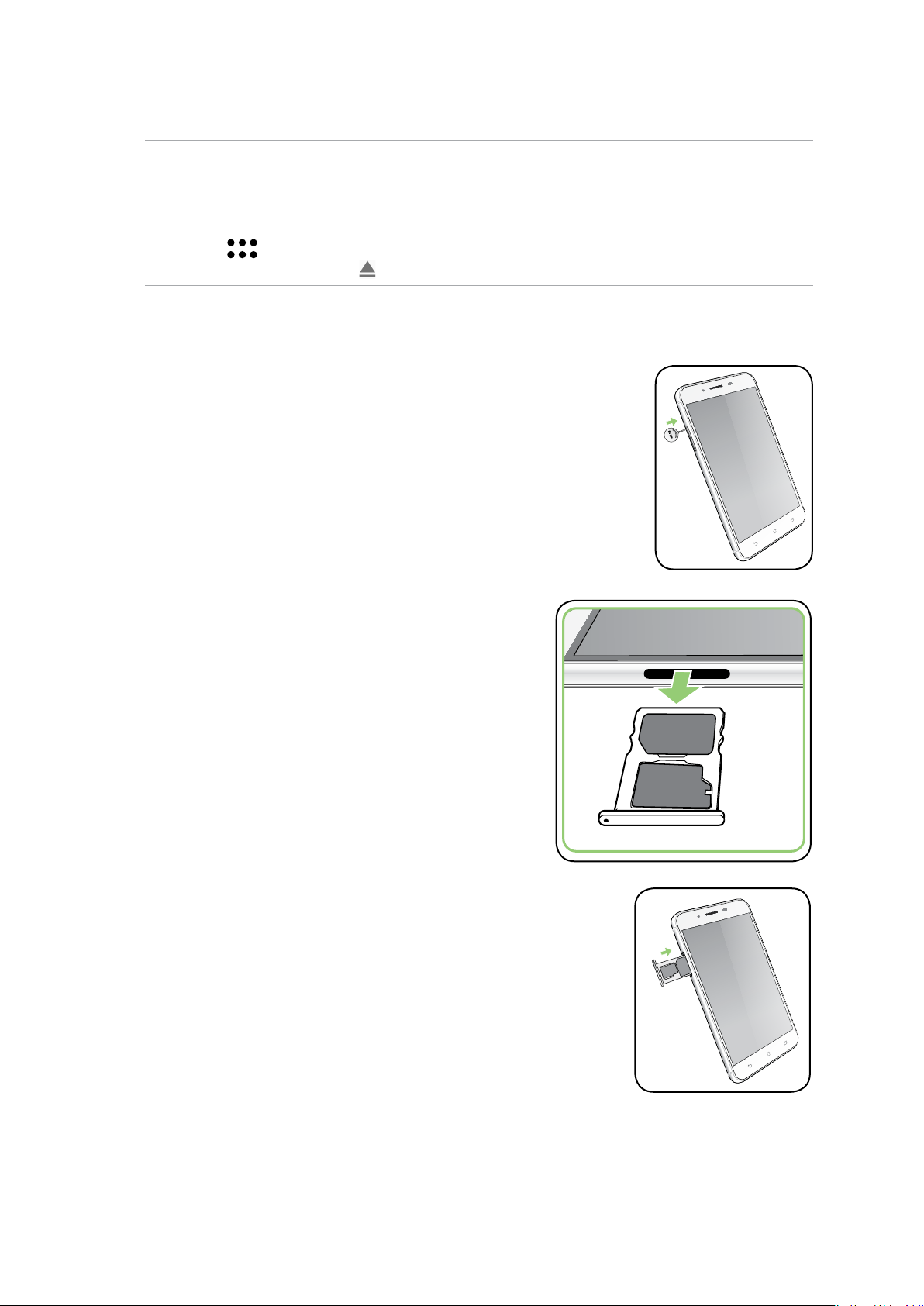
Muistikortin poistaminen
Micro-SIM1
Micro SD
VAARA!
• Oleerityisenvarovainenkäsitellessäsimuistikorttia.ASUSeiolevastuussamistäänmuistikortille
tapahtuvista katoamisista tai vahingoista.
• Poistamuistikorttioikeallatavallapoistaaksesisenlaitteestaturvallisesti.Poistaaksesimuistikortin,
napauta
siirrettävässä tallennustilassa
Muistikortin poistaminen:
1. Sammuta laite.
2. TyönnäneulamicroSIM,NanoSIM/MicroSDkorttipaikkaanavataksesi
kelkan ulos.
> Settings (Asetukset) > Storage & USB (Tallennustila ja USB), ja napsauta sitten
beside SD card (SD-kortti) kohdan vieressä.
3. PoistaMicroSD-korttiNano-SIM/MicroSD-
yhdistelmäkorttipaikasta.
4. Työnnä kelkkaa sulkeaksesi sen.
12
Luku 1: Perusominaisuudet

ASUS Phone :n lataaminen
ASUS Phone-puhelin toimitetaan osittain ladattuna, mutta se on ladattava kokonaan ennen
ensimmäistä käyttökertaa. Lue seuraavat tärkeät ilmoitukset ja varoitukset ennen laitteen
lataamista.
TÄRKEÄÄ:
• KäytäturvallisuussyistäAINOASTAAN toimitukseen kuuluvaa verkkolaitetta ja kaapelia välttääksesi
laitteen vahingoittumisen ja estääksesi henkilövamman vaaran.
• KuoripoissuojaavakelmuverkkolaitteestajamicroUSB-kaapelistaennenniidenkäyttöälaitteellasi.
• Varmista,ettäliitätverkkolaitteenyhteensopivaanpistorasiaan.Voitliittääverkkolaitteenmihin
tahansa yhteensopivaan 100–240 V:n pistorasiaan.
• VerkkolaitteenantojännitetällelaitteelleonDC5V
• KunkäytätASUSPhone-puhelintapistorasiaanliitettynä,pistorasianonoltavalähellälaitetta
helposti tavoitettavissa.
• Energiansäästämiseksiirrotaverkkolaitepistorasiasta,kunseeiolekäytössä.
• ÄläasetaraskaitaesineitäASUSPhone-puhelimenpäälle.
VAARA!
• ASUSPhone-puhelinvoikuumentualadattaessa.Tämäonnormaalia,muttajoslaitekuumenee
epätavallisen paljon, irrota micro USB-kaapeli laitteesta ja lähetä laite sekä verkkolaite ja kaapeli
ASUKSEN valtuutettuun huoltokeskukseen.
• EstääksesiASUSPhone-puhelimen,verkkolaitteentaimicroUSB-kaapelinvahingoittumisen.
Varmista, että micro USB-kaapeli, verkkolaite ja laitteesi on liitetty oikein ennen lataamista.
2A, 10W.
ASUS Phone :n lataaminen:
1. Liitä micro USB-liitin verkkolaitteen USB-porttiin.
2. Liitä micro USB -kaapelin toinen pää ASUS-puhelimeesi.
3. Liitä verkkolaite maadoitettuun pistorasiaan.
3
Luku 1: Perusominaisuudet
13
2
1
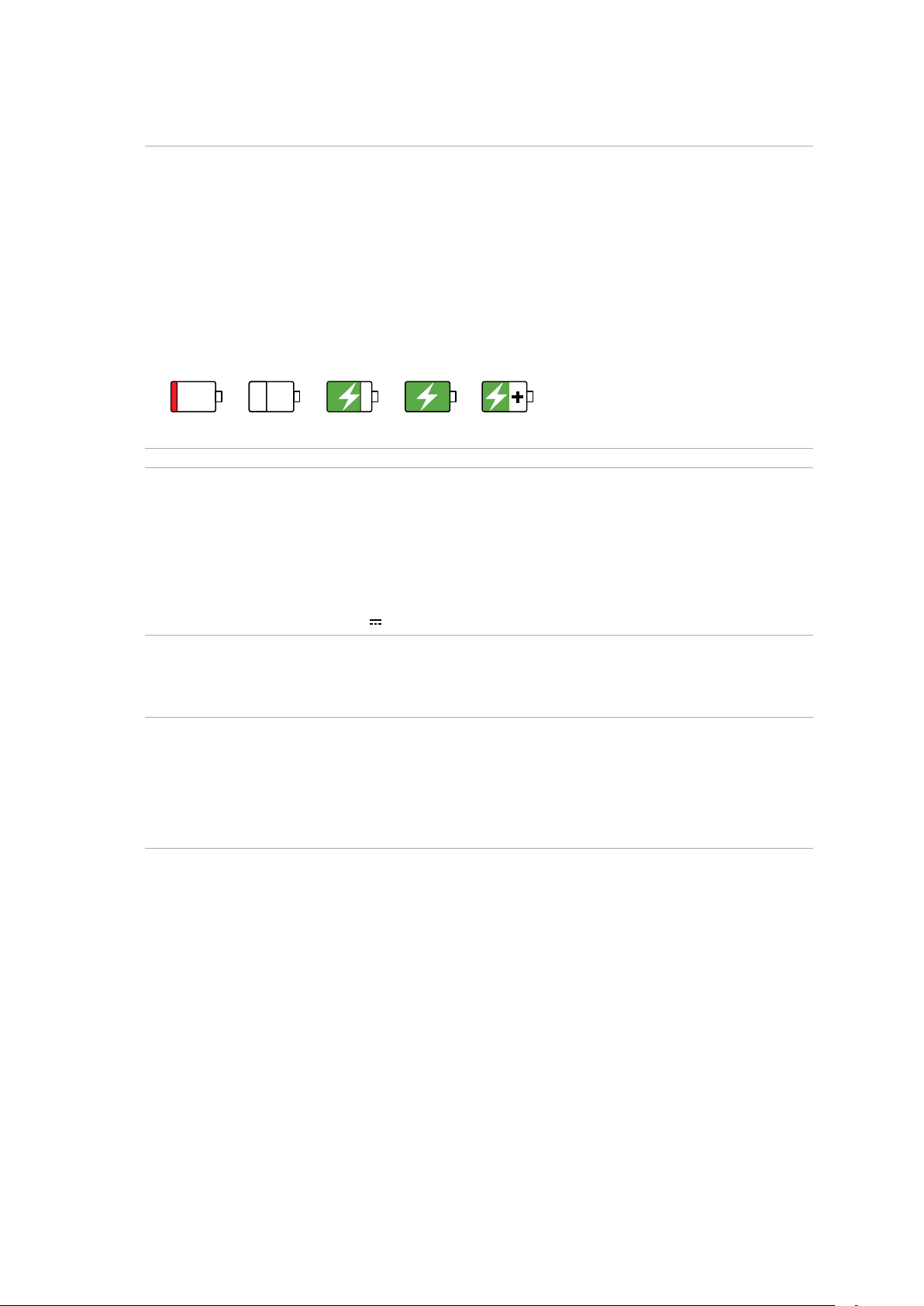
TÄRKEÄÄ!
• KunkäytätASUSPhone:ttäsenollessaliitettynäpistorasiaan,maadoitetunpistorasianonoltava
lähellä laitetta ja helposti tavoitettavissa.
• KunlataatASUSPhone:ttätietokoneella,varmista,ettäliitätmicroUSB-kaapelintietokoneenUSB
2.0 / USB 3.0 -porttiin.
• VältälataamastaASUSPhone:ttäympäristössä,jonkalämpötilaonyli35°C(95°F).
• LataaASUSPhone-puhelintakahdeksan(8)tuntiaennensenensimmäistäkäyttöäakkutilassa.
• Akunlataustilaosoitetaanseuraavillakuvakkeilla:
Matala Ei latausta Ladataan Täysi Nopea lataaminen
• Puhelinvoikuumentuanopeaalataustakäytettäessä.
HUOMAUTUKSIA:
• Käytäainoastaanlaitteentoimitukseenkuuluvaaverkkolaitetta.Muunverkkolaitteenkäyttövoi
vahingoittaa laitetta.
• ParastapaladataASUSPhoneonliittääASUSPhonevirtalähteeseentoimitukseenkuuluvalla
verkkolaitteella ja ASUS Phone -signaalikaapelilla.
• OttojännitealuepistorasianjatämänverkkolaitteenvälilläononAC100V-240V;antojännitemikroUSB-kaapelinkauttaonDC+5V
2A, 10W.
4. Kun akku on ladattu täyteen, irrota USB-kaapeli ensin ASUS Phone-puhelimesta ennen kuin
irrotat verkkolaitteen pistorasiasta.
HUOMAUTUKSIA:
• Voitkäyttäälaitettalatauksenaikana,muttatällöinlaitteentäyteenlataaminenkestääpitempään.
• LaitteenakuntäyteenlataaminentietokoneenUSB-portinkauttavoikestääpitempään.
• JostietokoneeiannariittävästilatausvirtaaUSB-portinkautta,lataaASUSPhone-puhelinsen
asemesta pistorasiaan liitetyllä verkkolaitteella.
14
Luku 1: Perusominaisuudet
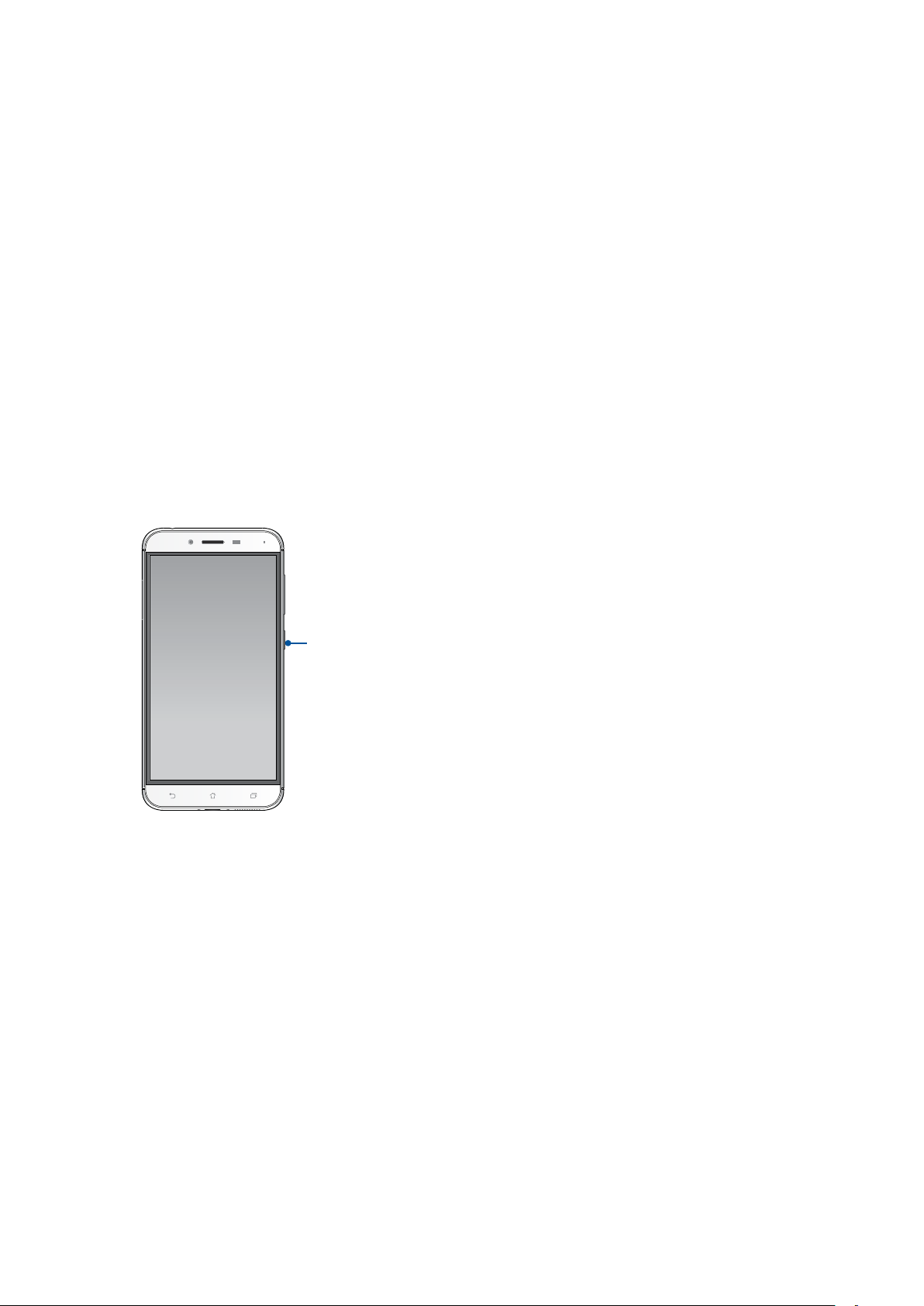
ASUS Phone :n kytkeminen päälle tai pois päältä
Laitteen käynnistäminen
Kytke laite päälle pitämällä virtapainiketta painettuna, kunnes laite värisee ja käynnistyy.
Laitteen sammuttaminen
Laitteen sammuttaminen:
1. Jos näyttö on sammunut, paina virtapainiketta kytkeäksesi sen päälle. Jos näyttö on lukittu,
vapauta laitteen näytön lukitus.
2. Pidä virtapainiketta painettuna, ja kun saat kehotuksen, napauta Power o (Virta pois) ja sitten
OK.
Lepotila
Voit asettaa laitteen lepotilaan painamalla virtapainiketta, kunnes näyttö sammuu.
Virtanäppäin
Luku 1: Perusominaisuudet
15
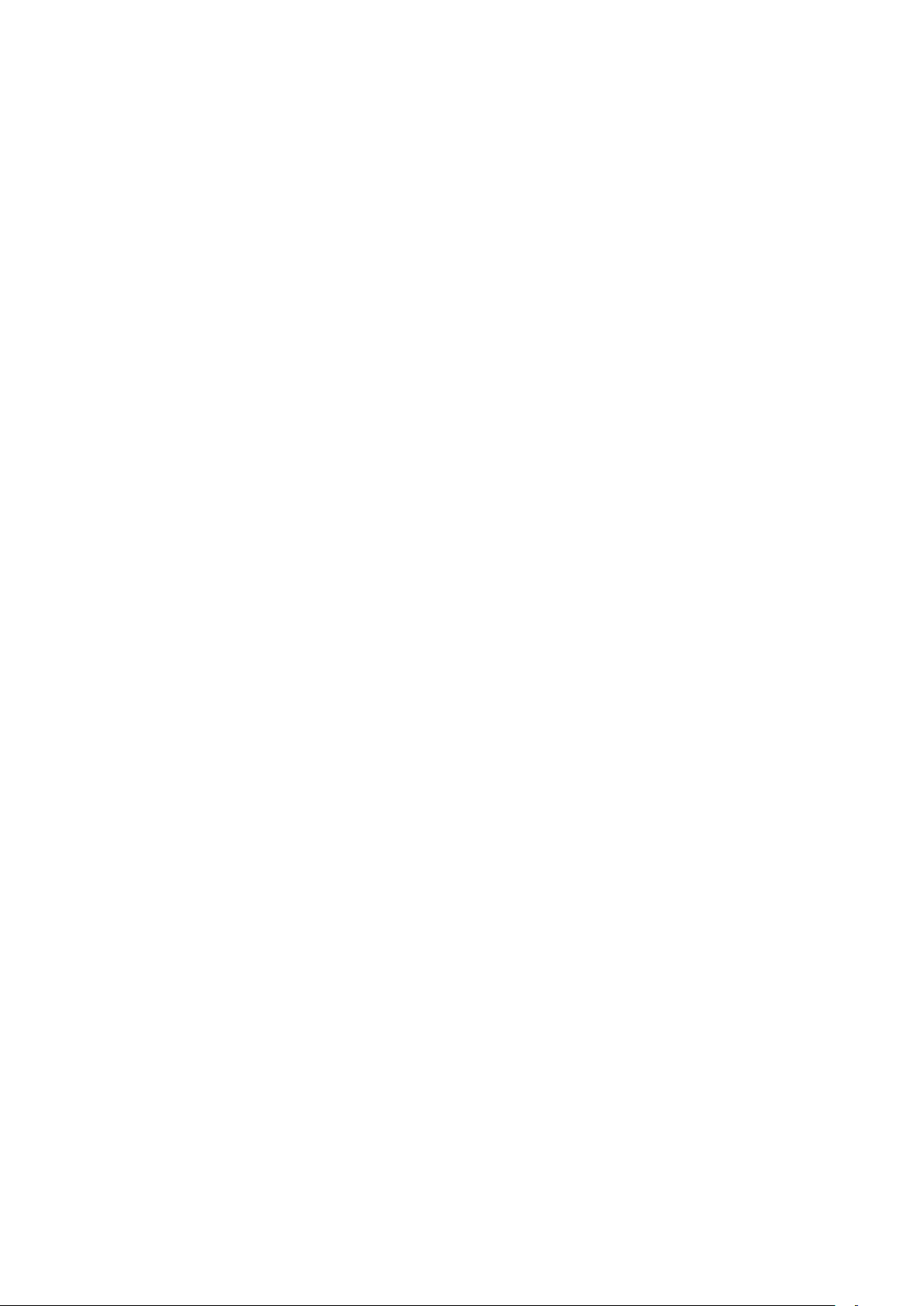
Ensimmäinen käyttökerta
Kun kytket ASUS Phone päälle ensimmäistä kertaa, ohjattu asetus opastaa sinut läpi
asetusprosessin. Valitse näytön ohjeiden mukaisesti kieli ja syöttömenetelmät, aseta matkapuhelinja Wi-Fi ja suojausominaisuudet, synkronoi tilit ja määritä sijaintipalvelusi.
Aseta laitteesi Google- tai ASUS-tilillä. Jos sinulla ei vielä ole Google- tai ASUS-tiliä, siirry eteenpäin
luomaan sellainen.
Google-tili
Google-tilin käyttö mahdollistaa näiden Android-käyttöjärjestelmän ominaisuuksien täyden
hyödyntämisen:
• Voitorganisoidajatarkastellakaikkiatietojasimistätahansa.
• Kaikkientietojesiautomaattinenvarmuuskopiointi.
• Google-palveluidenkäyttömukavastimistätahansa.
ASUS-tili
ASUS-tili tarjoaa seuraavia etuja:
• MukautettuASUS-tukipalvelujatakuunlaajennusrekisteröidyilletuotteille.
• Ilmainen5Gt:npilvitallennustila.
• Uusimmatlaite-jalaiteohjelmistopäivitykset.
Akkutehon säästövinkkejä
Akun lataus on ASUS Phone elämänlanka. Tässä joitakin akkutehon säästövinkkejä, joita auttavat
säästämään ASUS Phone akkutehoa.
– Sulje kaikki käynnissä olevat sovellukset, jotka eivät ole käytössä.
– Kun laitetta ei käytetä, paina virtapainiketta asettaaksesi laitteen lepotilaan.
– Aktivoi Älykäs kytkin Mobile Manager -sovellukseen integroidussa Virransäästötoiminnossa.
– Aseta audio Älykäs-tilaan.
– Vähennä näytön kirkkautta.
– Pidä kaiuttimen äänenvoimakkuus matalalla tasolla.
– Poista Wi-Fi-ominaisuus käytöstä.
– Poista Bluetooth-ominaisuus käytöstä.
– Poista näytön automaattinen kierto -ominaisuus käytöstä.
– Poista kaikki laitteen automaattiset synkronointiominaisuudet käytöstä.
16
Luku 1: Perusominaisuudet
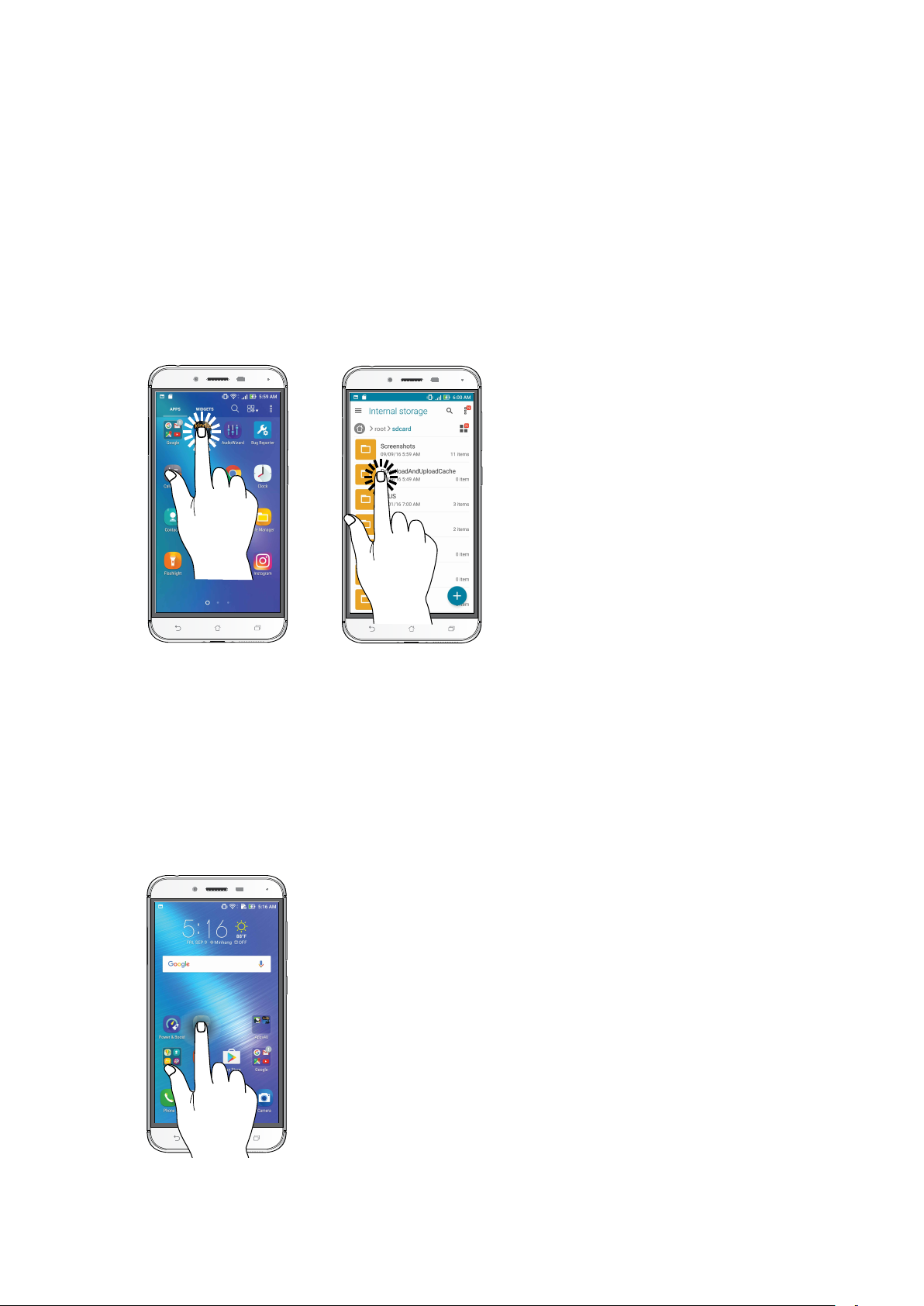
Kosketusnäytön käyttö
Käytä näitä eleitä kosketusnäytöllä käynnistääksesi sovelluksia, käyttääksesi joitakin asetuksia ja
navigoidaksesi ASUS Phone.
Sovellusten käynnistys tai kohteiden valitseminen
Tee jokin seuraavista:
• Käynnistäsovellusnapauttamallasitä.
• Valitaksesikohteen,kutentiedostonhallintasovelluksen,napautasitä.
Kohteiden poistaminen tai siirtäminen
Tee jokin seuraavista:
• Siirtääksesisovellustataipienohjelmaa,napautajapidäjasittenvedäkohdehaluamaasi
sijaintiin.
• Poistaaksesisovelluksentaipienohjelmanaloitusnäytöstä,napautajapidäjasittenvedäkohde
kohtaan Remove (Poista).
Luku 1: Perusominaisuudet
17
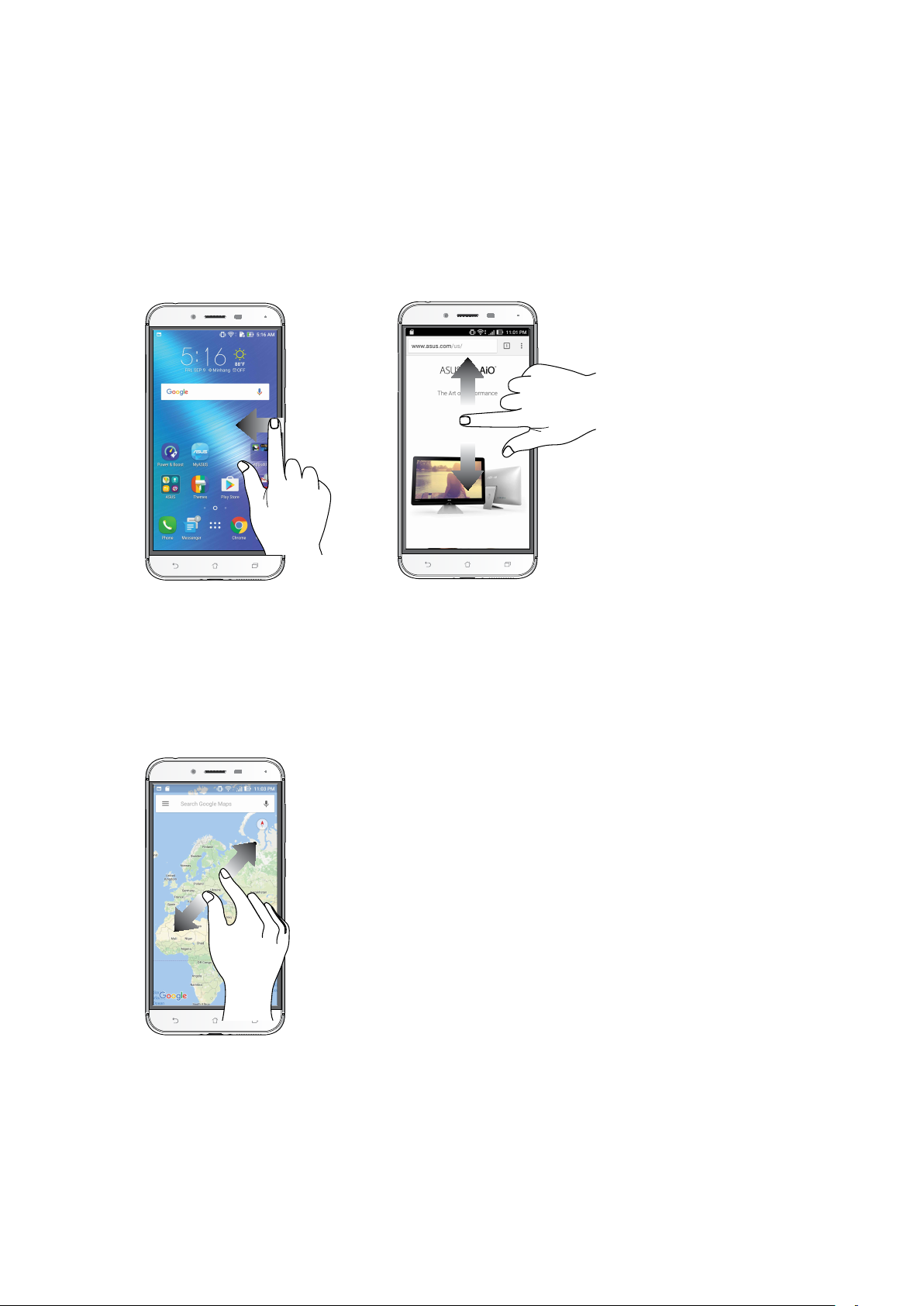
Siirtyminen sivuilla tai näytöillä
Tee jokin seuraavista:
• Pyyhkäisesormellasivasemmalletaioikeallevaihtaaksesinäyttöjenvälillätaikääntääksesi
kuvagallerian sivuja.
• Vieritäsormellaylöstaialasselataksesisivujatailuettelokohteita.
Lähentäminen
Levitä kahta sormea erilleen kosketuspaneelilla lähentääksesi kuvaa Galleriassa tai Kartoissa tai
lähennä web-sivua.
18
Luku 1: Perusominaisuudet
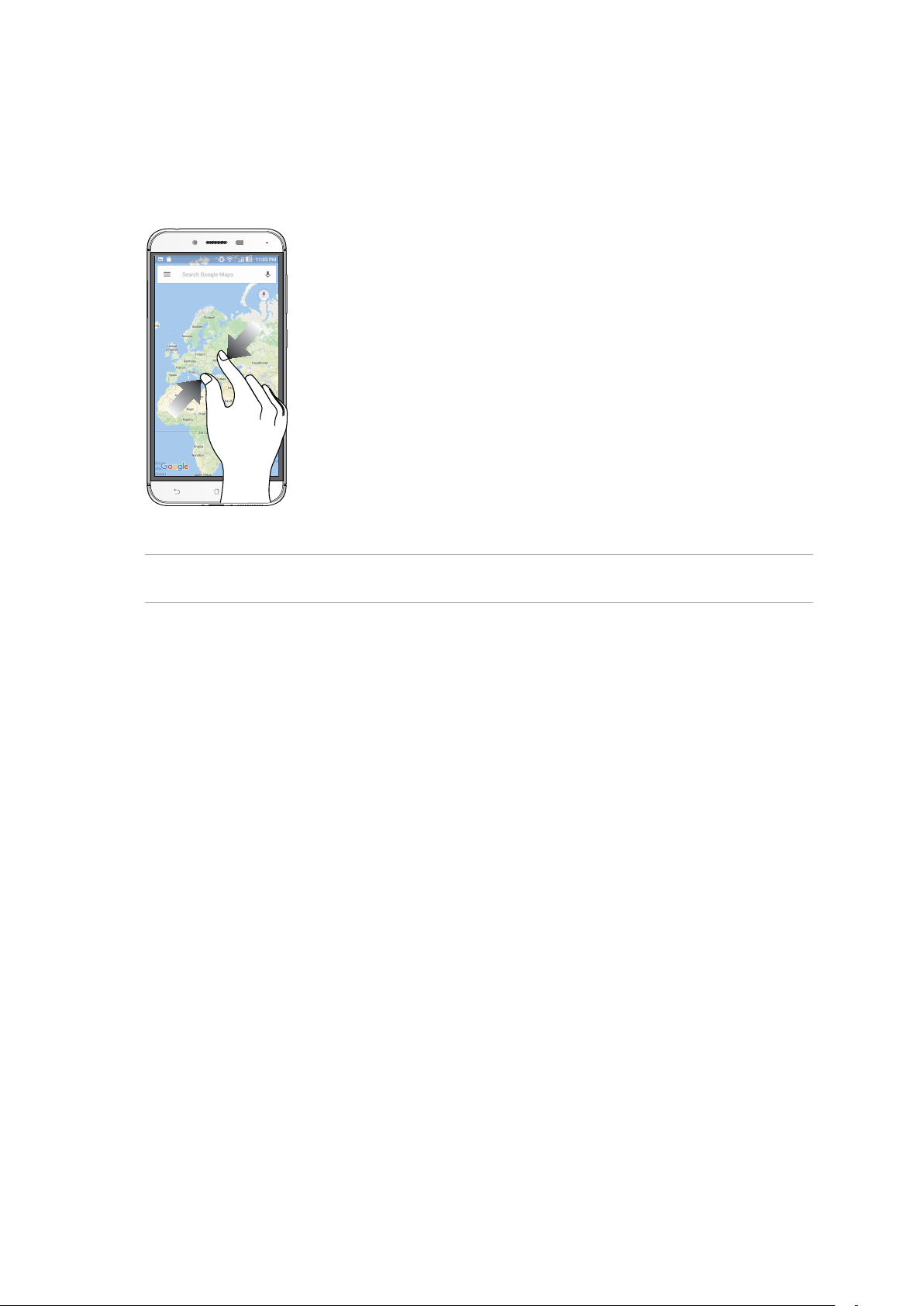
Loitontaminen
Levitä kahta sormea erilleen kosketuspaneelilla lähentääksesi kuvaa Galleriassa tai Kartoissa tai
lähennä web-sivua.
HUOMAUTUS: Et ehkä voi lähentää/loitontaa joitakin web-sivuja, jotka on voitu suunnitella erityisesti
sopiviksi mobiililaitteen näyttöön.
Luku 1: Perusominaisuudet
19

2 Oma koti kullan kallis
Oma koti kullan kallis
2
Zen Home -ominaisuudet
Alkunäyttö
Saat muistutuksia tärkeistä tapahtumista, sovellus- ja järjestelmäpäivityksiä, säätiedotuksia ja
tekstiviestejä itsellesi tärkeiltä ihmisiltä, kaikki suoraan alkunäytöltä.
Pyyhkäise alas tällä alueella näyttääksesi Järjestelmäilmoitukset
Pyyhkäise alas tällä alueella näyttääksesi Pika-asetukset
Napauta näyttääksesi Aika ja Sää-asetukset
Napauta avataksesi Google Search (Google-haku) -sivun
Napauta avataksesi Voice Search (Äänihaku) -toiminnon
Napauta avataksesi Kaikki sovellukset -näytön
Napauta avataksesi sovelluksen
Pyyhkäise alkunäyttöä vasemmalle tai oikealle tuodaksesi näkyviin laajennetun alkunäytön
HUOMAUTUS: Jos haluat lisätä aloitusnäyttöön uusia sivuja, katso ohjeet kohdasta Laajennettu
aloitusnäyttö.
20
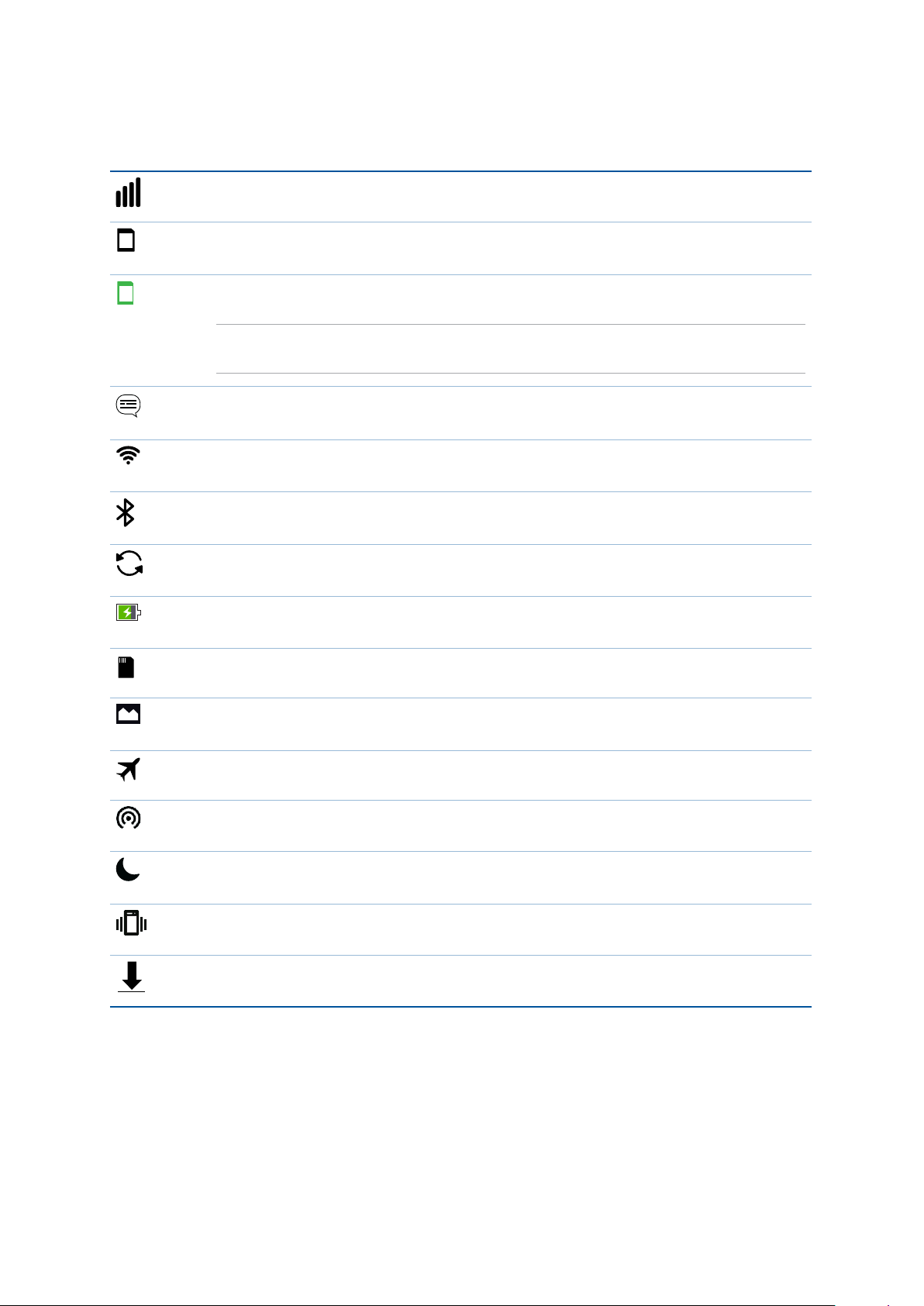
Kuvakkeiden selitykset
Nämä kuvakkeet näkyvät tilarivillä ilmaisten ASUS Phone sen hetkisen tilan.
Mobiiliverkko
Näyttää matkapuhelinverkkosi signaalivoimakkuuden.
1
Micro SIM-kortti
Näyttää, että micro SIM-kortti on asetettuna micro SIM-korttipaikkaan.
2
Nano SIM-kortti
Näyttää, että Nano SIM-kortti on asetettuna Nano SIM-korttipaikkaan.
HUOMAUTUS: Jos SIM-kortin kuvake näkyy vihreänä, se tarkoittaa, että kyseisen SIMkortin verkko on määritetty ensisijaiseksi verkoksi.
Viestit
Ilmoittaa, että sinulla on lukematon viesti.
WI-FI
Tämä kuvake näyttää Wi-Fi-yhteyden signaalivoimakkuuden.
Bluetooth
Näyttää Bluetoothin olevan kytketty päälle.
Automaattinen synkronointi
Näyttää, että automaattinen synkronointi on otettu käyttöön.
Akun kesto
Tämä kuvake ilmaisee ASUS Phone akun tilan.
MicroSD-kortti
Tämäkuvakeilmaisee,ettämicroSD-korttionliitettyASUSPhone.
Ruutukuvat
Tämä kuvake ilmaisee, että olet ottanut tilannevedoksia ASUS Phone.
Lentokonetila
Tämä kuvake ilmaisee, että ASUS Phone on lentokonetilassa.
WiFi-hotspot
Tämä kuvake ilmaisee, että ASUS Phone Wi-Fi-verkkopiste on otettu käyttöön.
Mykistetty tila
Tämä kuvake ilmaisee, että Äänetön-tila on otettu käyttöön.
Värinätila
Näyttää, että värinätila on käytössä.
Download status (Lataustila)
llmaisee sovelluksen tai tiedoston lataustilan.
21
Luku 2: Oma koti kullan kallis
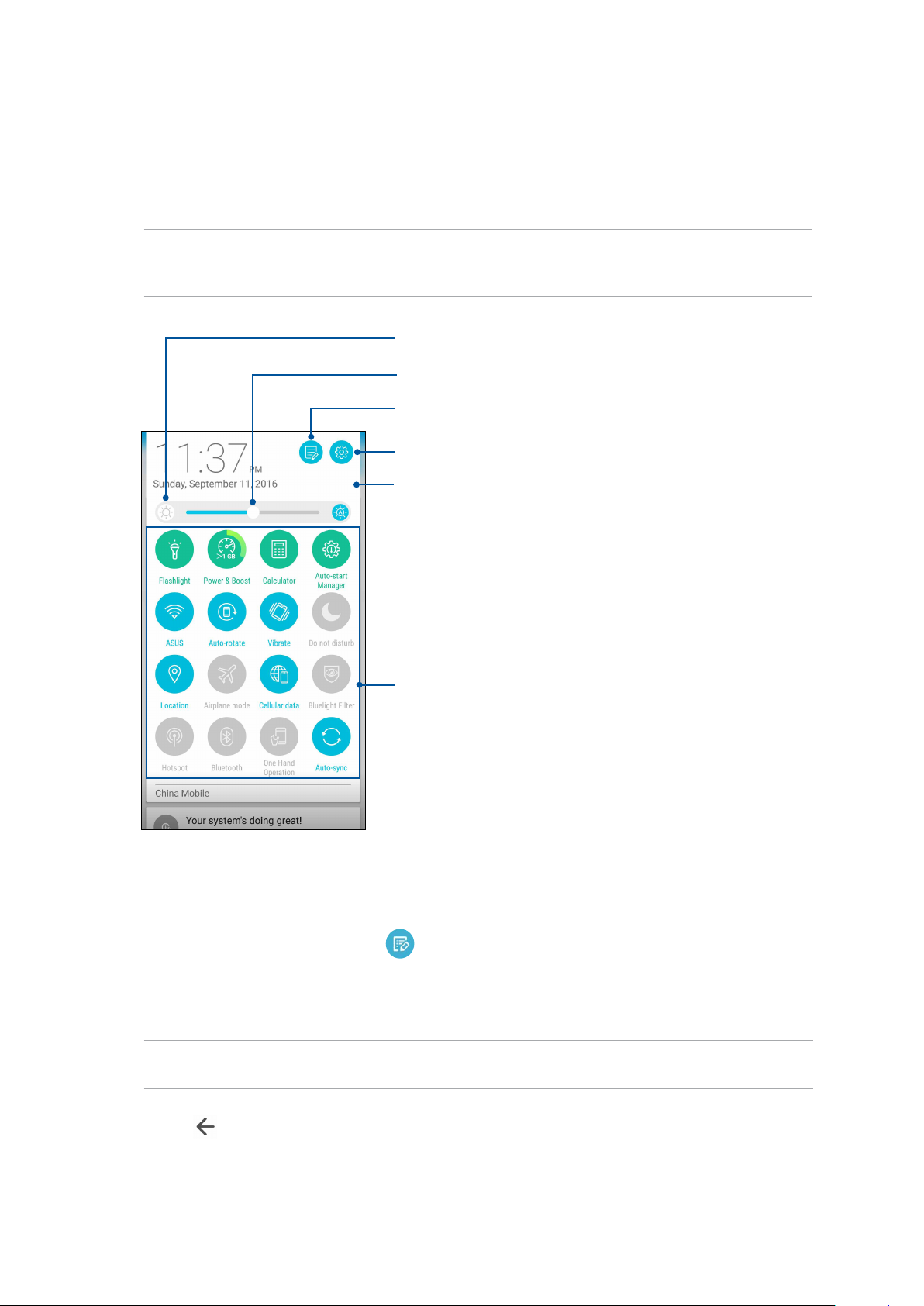
Pika-asetukset
Pika-asetukset-ilmoituspaneeli tarjoaa yhden kosketuksen haun tietyille ASUS Phone langattomille
toiminnoille ja asetuksille. Kaikille näille ominaisuuksille on oma painikkeensa.
Käynnistä pika-asetukset-paneeli pyyhkäisemällä kahdesti alas näytön yläosasta.
HUOMAUTUS: Sininen painike tarkoittaa, että ominaisuus on parhaillaan käytössä, kun taas harmaa
painike ilmaisee käytöstä poistettua ominaisuutta. Vihreät painikkeet viittavat itsenäisiin apuohjelmiin,
joita voi käyttää nopeasti Pika-asetukset -ilmoituspaneelista.
Napauta käynnistääksesi Näyttö-sovelluksen
Napauta tuodaksesi näkyviin sen hetkiset järjestelmäilmoitukset
Napauta valitaksesi / poistaaksesi valinnan kohteista näyttääksesi
Pika-asetukset
Napauta avataksesi Asetukset -kohdan
Napauta tai pyyhkäise ylös vaihtaaksesi Järjestelmäilmoituksetpaneeliin
Napauta näitä painikkeita pikakäynnistääksesi nämä apuohjelmat
Painikkeiden lisääminen tai poistaminen
ASUS-pika-asetukset-ilmoituspaneelin painikkeiden lisääminen tai poistaminen:
1. Käynnistä Pika-asetukset ja napauta
2. Napauta ominaisuuden vieressä olevaa ruutua lisätäksesi tai poistaaksesi sen ASUS-pikaasetukset-ilmoituspaneelista.
HUOMAUTUS: Valintamerkki ruudussa tarkoittaa, että ominaisuuden toiminto on käytettävissä ASUSpikasetukset-ilmoituspaneelissa, kun taas valintamerkitön ruutu tarkoittaa päinvastaista.
3. Napauta siirtyäksesi takaisin ja tuodaksesi näkyviin nykyisen ASUS-pika-asetuksetilmoituspaneelin.
.
22
Luku 2: Oma koti kullan kallis
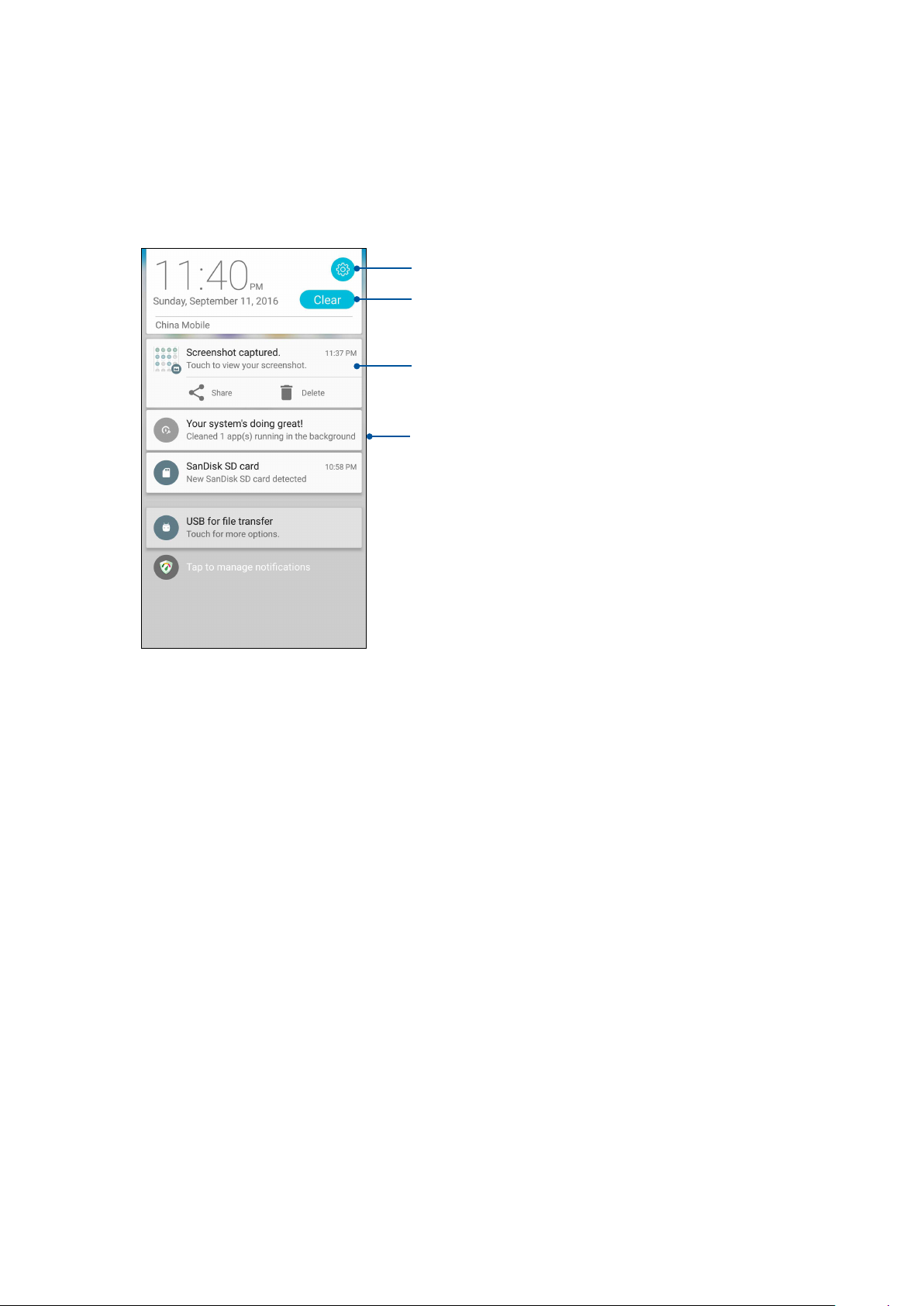
Järjestelmäilmoitusten käyttö
Järjestelmäilmoitusten sisällä näet ASUS-tabletiin tehdyt uusimmat päivitykset ja järjestelmän
muutokset. Useimmat näistä muutoksista liittyvät dataan ja järjestelmään.
Voit avata järjestelmäilmoitusten paneelin, pyyhkäise alas näytön yläosasta.
Napauta avataksesi Settings (Asetukset)
Napauta tätä poistaaksesi kaikki listatut ilmoitukset.
Pyyhkäise alas vaihtaaksesi pika-asetukset-paneeliin
Napauta ilmoitusta näyttääksesi sen tiedot.
Pyyhkäise ilmoitusta vasemmalle tai oikealle
poistaaksesi sen luettelosta.
23
Luku 2: Oma koti kullan kallis
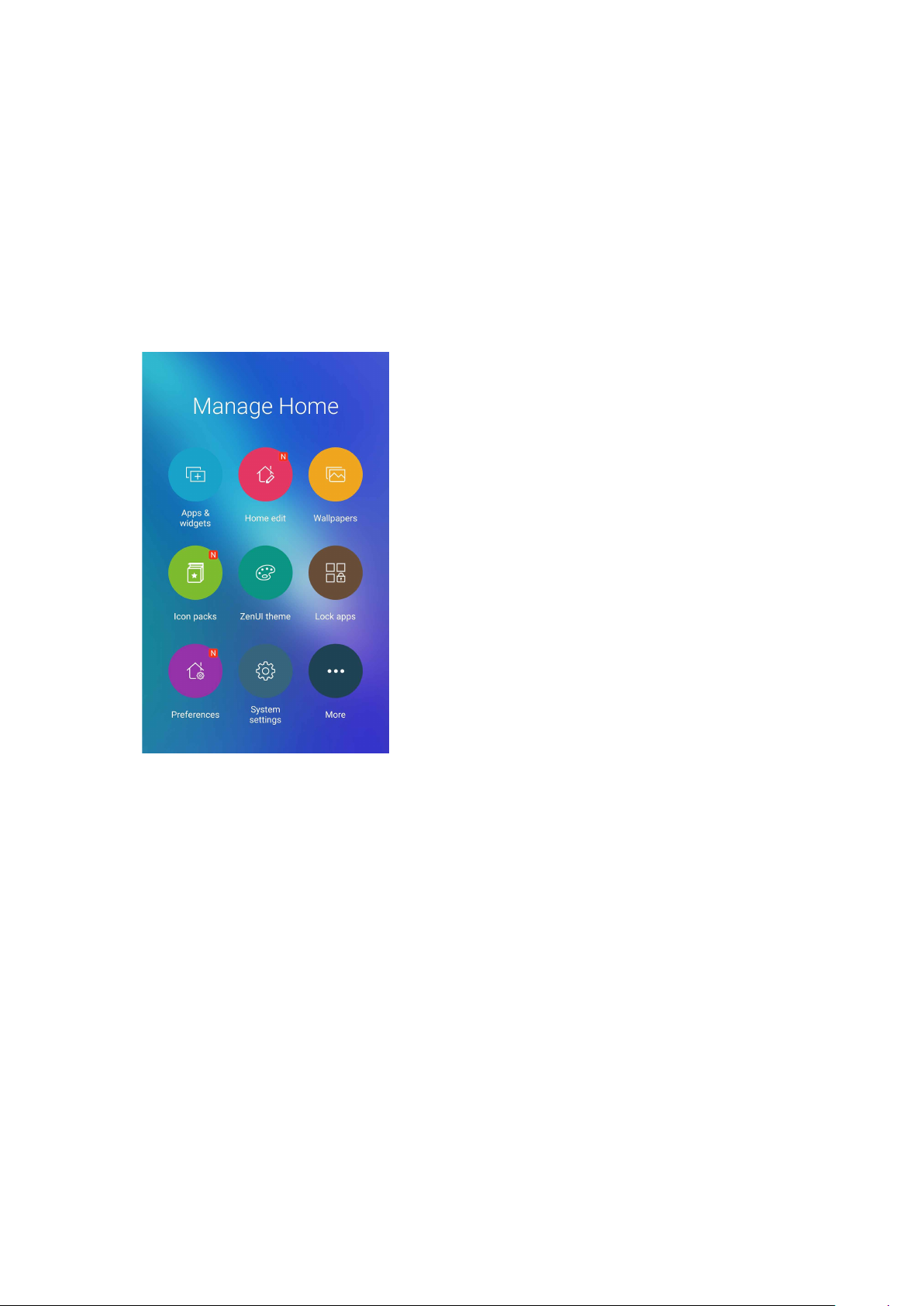
Aloitusnäytön mukauttaminen
Anna alkunäytölle oma persoonallinen leimasi. Valitse miellyttävä kuva taustakuvaksi, lisää
pikavalintoja käyttääksesi nopeasti suosikkisovelluksiasi ja lisää pienohjelmia tarkastellaksesi
nopeasti tärkeitä tietoja. Voit myös lisätä uusia sivuja, jolloin voit lisätä ja käyttää tai tarkastella
nopeasti sovelluksia tai pienohjelmia alkunäytöllä.
Hallitse kotinäyttöä -toiminnon käynnistäminen:
• NapautajapidäKotinäytöntyhjääaluettapainettuna
• PyyhkäiseylösKotinäytönalaosasta
Sovellus ja pienoissovellukset
Sovellus-pikavalinnat tekevät helpoksi usein käytettyjen tai suosikkisovellusten nopean käytön
kotinäytöltä. Voit lisätä, poistaa tai ryhmitellä sovelluksesi yhteen kansioon.
Voit sijoittaa pienoissovelluksia - pieniä, dynaamisia sovelluksia - kotinäytölle. Pienoissovellukset
tarjoavat pikanäkymiä mm. sääennusteisiin, kalenteritapahtumatietoihin ja akkutilaan.
Sovellus-pikavalintojen tai pienoissovellusten lisääminen
Sovellus-pikavalinnan tai pienoissovelluksen lisääminen:
1. Napauta ja pidä alkunäytöllä tyhjää aluetta painettuna ja valitse Apps & Widgets (Sovellukset
ja pienoissovellukset).
2. Napauta ja pidä Kaikki sovellukset -luettelossa tai Pienoissovellukset-näytössä sovellusta tai
pienoissovellusta painettuna ja vedä se sitten kotinäytön tyhjälle alueelle.
Sovellus-pikavalintojen tai pienoissovellusten poistaminen
Napauta ja pidä alkunäytössä sovellusta tai pienoissovellusta painettuna ja vedä se sitten Remove
(Poista) -kohtaan näytön yläosassa. Sovellus, jonka olet poistanut kotinäytöstä, pysyy Kaikki
sovellukset - näytössä.
24
Luku 2: Oma koti kullan kallis
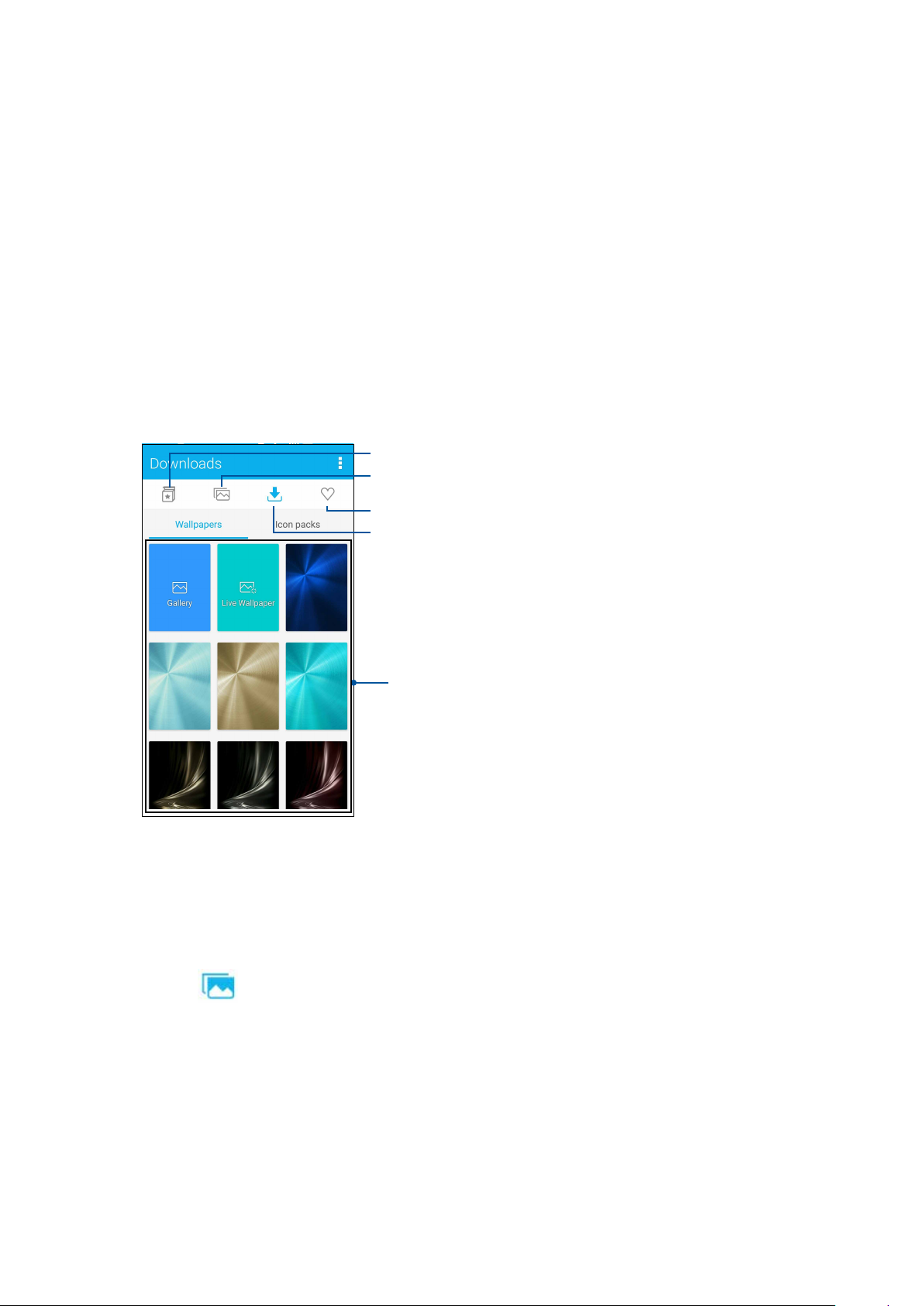
Sovellusten pikakuvakkeiden ryhmitteleminen kansioon
Luo kansioita järjestääksesi sovellusten pikakuvakkeita aloitusnäytössä.
1. Napauta kotinäytössä sovellusta ja vedä se toisen sovelluksen päälle. Näkyviin tulee kansio, jossa
on automaattisesti määritetty nimi.
2. Jos haluat muuttaa kansion nimeä, napauta kansiota ja sitten kansion nimeä määrittääksesi
uuden nimen tälle kansiolle.
Wallpapers (Taustakuvat)
Sijoita sovellukset, kuvakkeet ja muut Zen-elementit puoleensavetävään taustakuvaan. Voit ladata
kuvakepaketteja ja taustakuvia internetistä. Voit myös valita animoidun taustakuvan tehdäksesi
näytöstäsi elävämmän.
Napauta näyttääksesi online-kuvakepaketit
Napauta näyttääksesi online-taustakuvat
Napauta lisätäksesi uusia kuvakepaketteja ja taustakuvia Omaan
kokoelmaan.
Napauta ladataksesi taustakuvia tai kuvakepaketteja.
Napauta valitaksesi taustakuvan
Taustakuvan käyttö
Taustakuvan käyttö:
1. Napauta ja pidä alkunäytöllä tyhjää aluetta painettuna ja valitse Wallpapers (Taustakuvat).
2. Napauta
3. Napauta Download (Lataa) ja napauta sitten Apply (Käytä).
4. Valitse asettaaksesi taustakuvan kohteelle Home screen (Kotinäyttö), Lock screen
(Lukitusnäyttö) or Home and lock screen (Koti- ja lukitusnäyttö).
ja valitse sitten taustakuva.
25
Luku 2: Oma koti kullan kallis
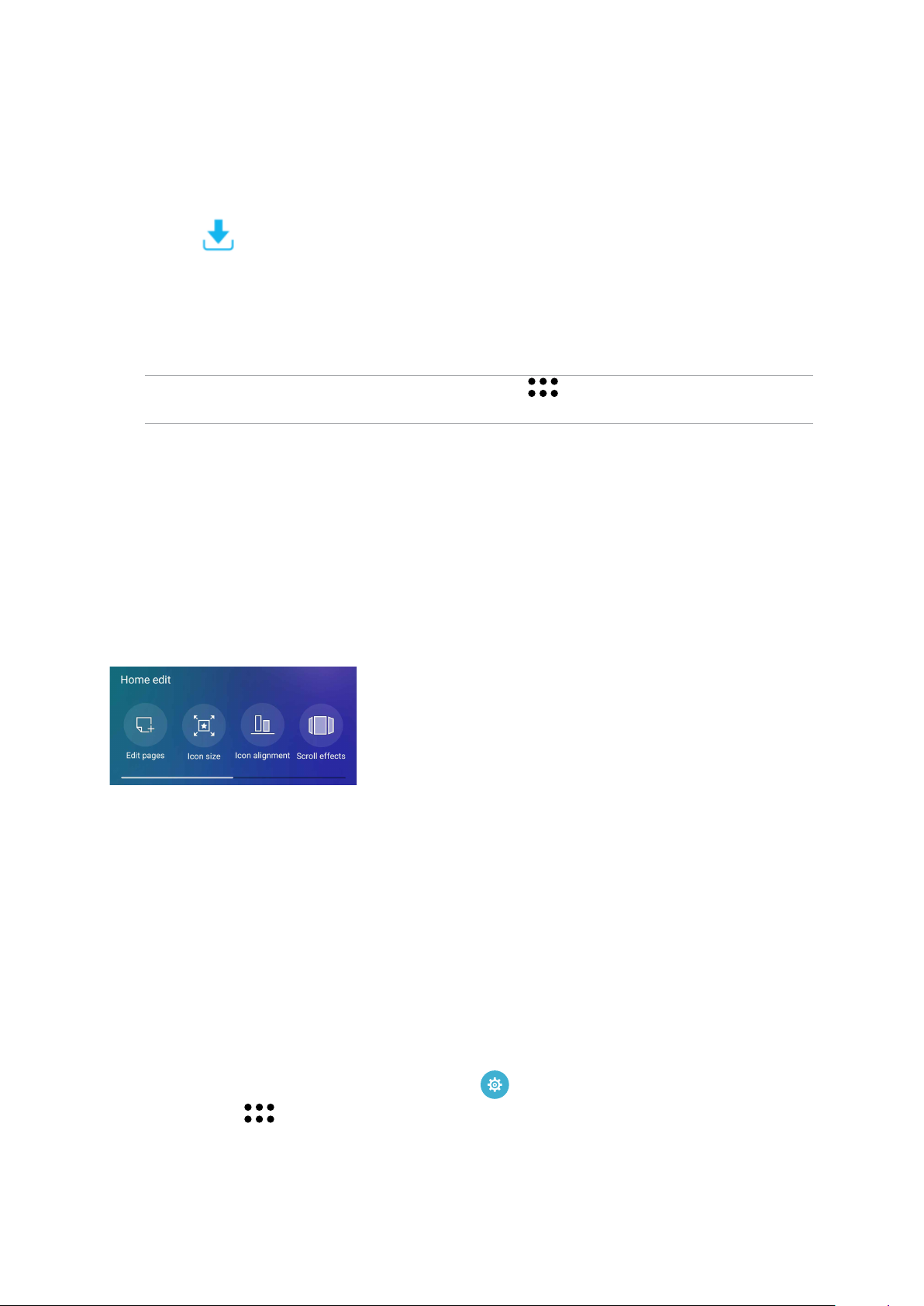
Animoidun taustakuvan käyttö
Animoidun taustakuvan käyttäminen:
1. Napauta ja pidä alkunäytöllä tyhjää aluetta painettuna ja valitse Taustakuvat.
2. Napauta
3. Valitse mihin haluat taustakuvan: kohteeseen Home screen (Alkunäyttö) vai Home and Lock
screen (Alku- ja lukitusnäyttö).
4. Napauta Set Wallpaper (Aseta taustakuva).
HUOMAUTUS: Voit myös asettaa taustakuva-asetukset kohdassa > Asetukset> Ruutu
(taustakuva).
ja valitse sitten Live Wallpaper (Live-taustakuva).
>
Wallpaper
Laajennettu aloitusnäyttö
Aloitusnäytön laajentaminen
Aloitusnäyttöön voi lisätä ruutuja, jotta siihen mahtuu enemmän sovellusten pikakuvakkeita ja
pienohjelmia.
1. Napauta ja pidä painettuna aloitusnäytön tyhjää kohtaa ja valitse Home edit (Muokkaa kotia).
2. Napauta ominaisuutta muokataksesi Kotinäyttöä.
Helppo-tila
Navigoi ASUS Phone -puhelimalla paremmin Helppo-tilassa. Se on intuitiivinen käyttöliittymä,
jossa on suuret kuvakkeet, painikkeet ja kirjasinkoko luettavuuden parantamiseksi ja helpottamaan
käyttökokemusta. Voit suorittaa Helppo-tilassa myös helposti ydintehtäviä, kuten puheluiden
soittaminen, viestien lähettäminen jne.
Helppo-tilan käyttöönotto
Helppo-tilan käyttöönotto:
1. Käynnistä Asetukset-näyttö millä tahansa seuraavista tavoista:
• Käynnistä Pika-asetukset ja napauta sitten
• Napauta
2. Vieritä alas Settings (Asetukset)-näyttöä ja valitse Easy Mode (Helppo-tila).
3. Liu’uta Easy Mode (Helppo-tila) ON (Päällä) -asentoon.
26
Luku 2: Oma koti kullan kallis
> Settings (Asetukset).
.
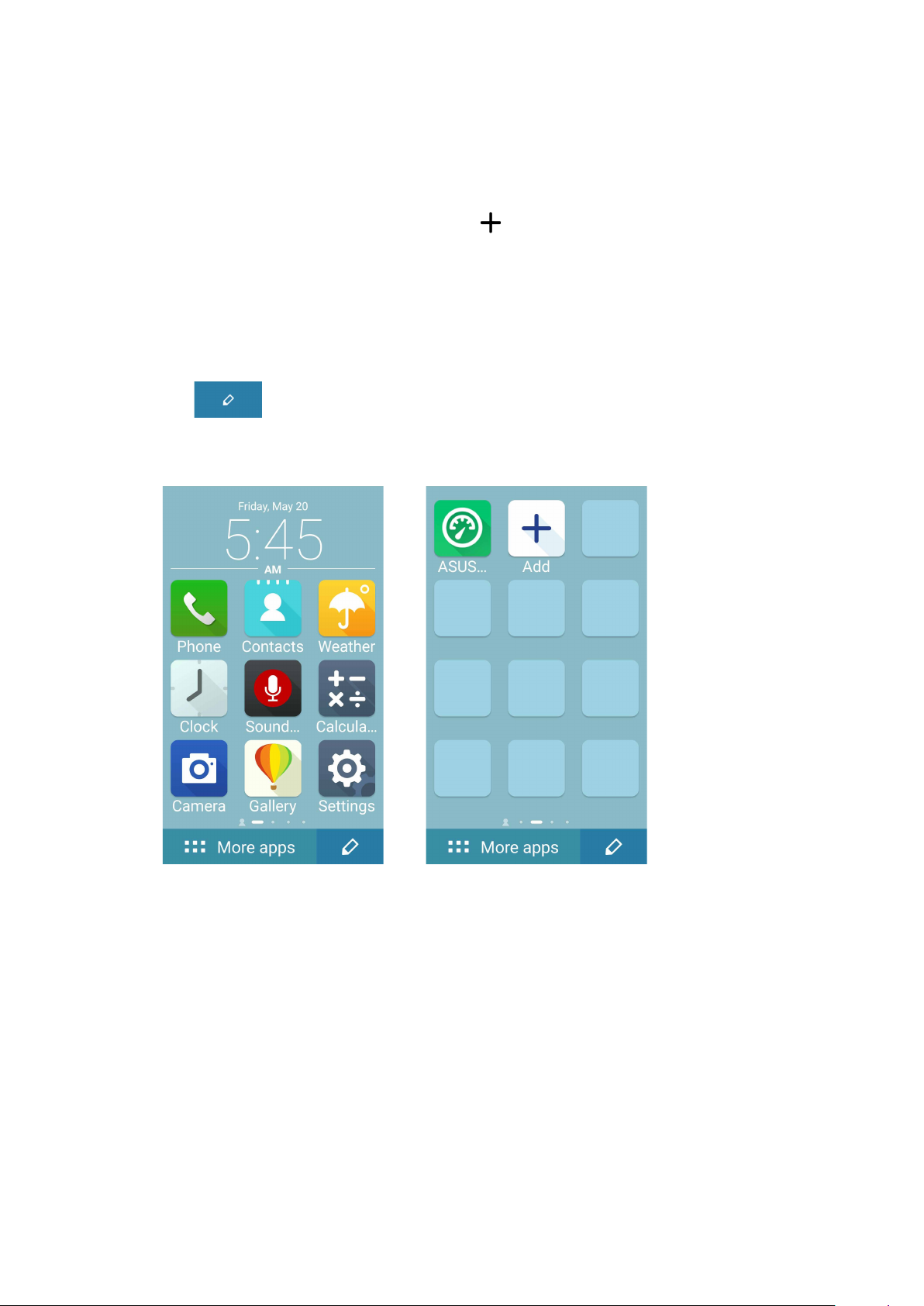
Pikavalintojen lisääminen
Voit lisätä Kotinäyttöön Helppo-tilassa enintään kolmekymmentäkuusi (36) sovelluspikavalintaa.
1. Pyyhkäise Kotinäytössä oikealle ja napauta sitten
2. Valitse Kaikki sovellukset -näytössä sovellus, jonka haluat lisätä luetteloon.
.
Pikavalintojen poistaminen
Tee seuraavaa:
1. Napauta
2. Valitse sovellus tai sovelluksia, jotka haluat poistaa luettelosta ja napauta sitten Delete (Poista).
.
27
Luku 2: Oma koti kullan kallis
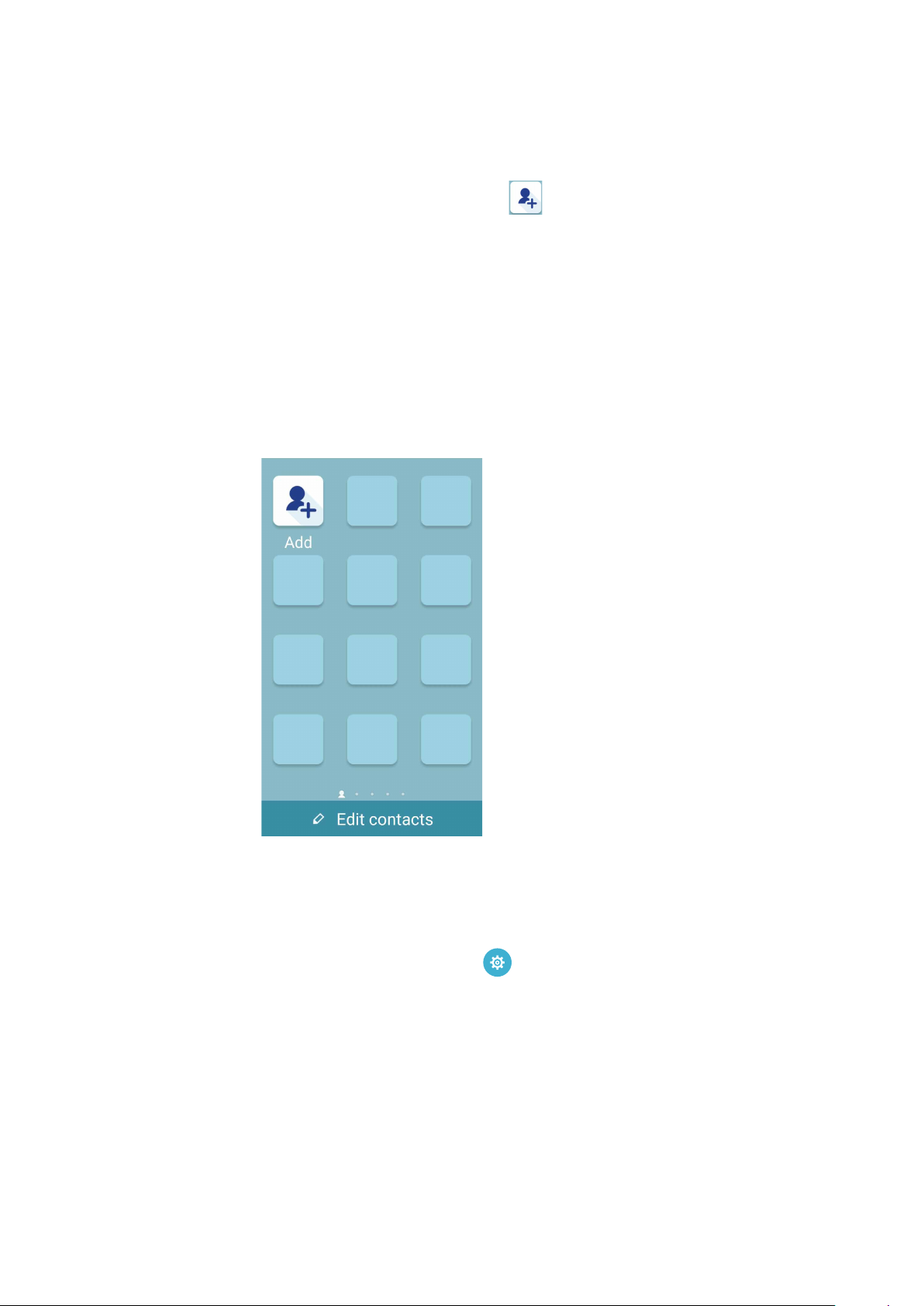
Yhteystietojen lisääminen
Helppo-tilassa voi lisätä usein käyttämiäsi yhteystietoja kotinäyttöön.
1. Pyyhkäise Kotinäytössä vasemmalle ja napauta sitten
2. Valitse Yhteystiedot-näytössä yhteystieto, jonka haluat lisätä luetteloon.
.
Yhteystietojen poistaminen
Tee seuraavaa:
1. Pyyhkäise kotinäytössä vasemmalle ja napauta sitten Edit contacts (Muokkaa yhteystietoja).
2. Valitse yhteystieto tai yhteystietoja, jotka haluat poistaa luettelosta ja napauta sitten Delete
(Poista).
Helppo-tilan ottaminen pois käytöstä
Helppo-tilan käyttöönotto:
1. Pyyhkäise alas näytön yläosasta ja napauta sitten
2. Valitse Easy Mode (Helppo-tila) Settings (Asetukset) -näytöstä.
3. Liu’uta Helppo-tila OFF (Pois päältä) -tilaan.
28
Luku 2: Oma koti kullan kallis
.
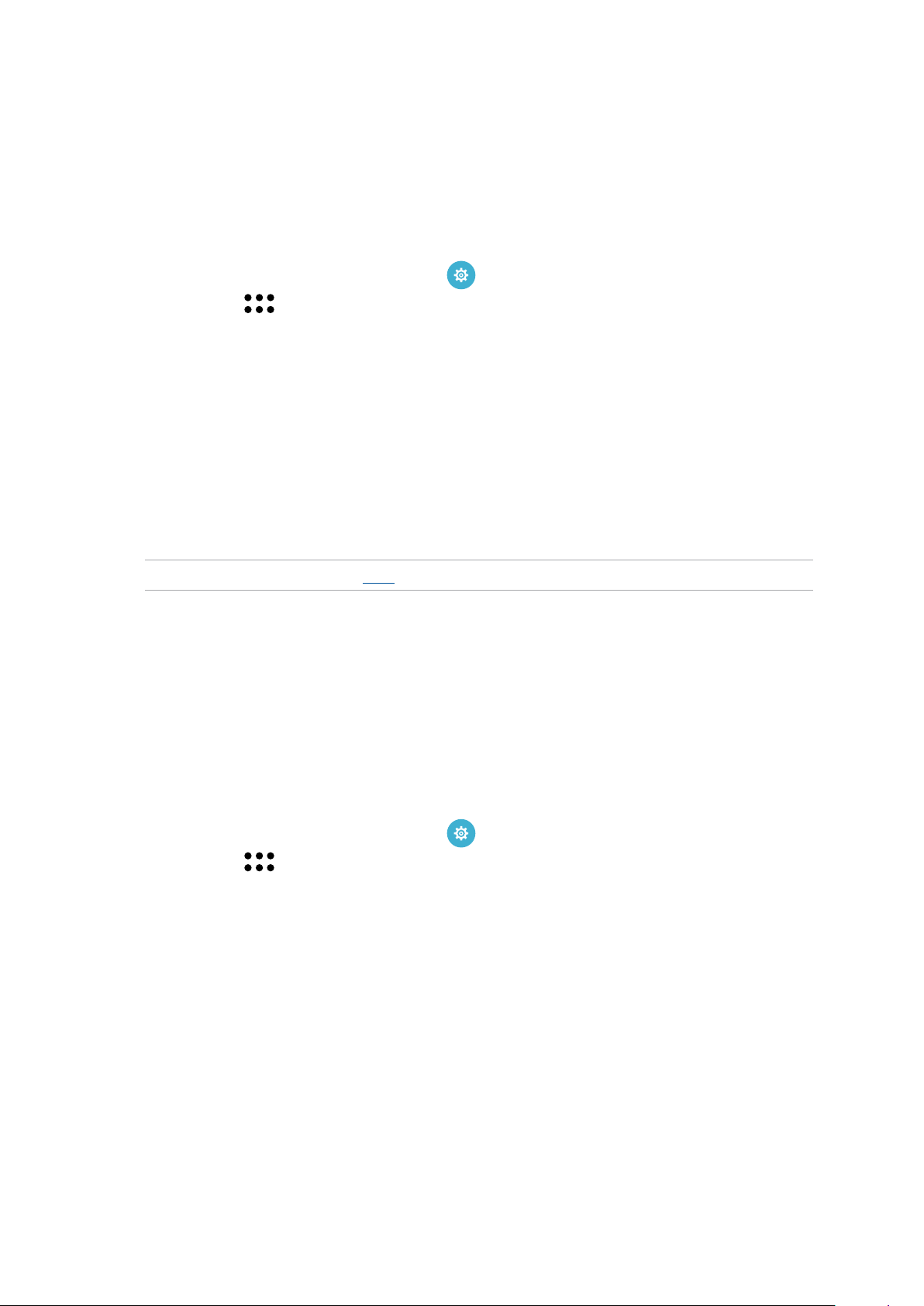
Päiväyksen ja kellonajan määrittäminen
Aloitusnäytön päivämäärä ja kellonaika synkronoituvat oletusarvoisesti aina
matkapuhelinoperaattorisi asetusten mukaisesti.
Päiväyksen ja kellonajan asetusten muuttaminen:
1. Avaa Asetukset-näyttö jollakin seuraavista tavoista:
• Avaa pika-asetukset ja napauta sitten
• Napauta
2. Selaa Asetukset-näyttöä alaspäin ja valitse Päivämäärä ja aika.
3. Liu’uta Automatic date & time (Automaattinen päivämäärä ja aika) ja Automatic time zone
(Automaattinen aikavyöhyke) OFF (Pois) -asentoon.
4. Säädä päivämäärä ja aika
5. Valitse aikavyöhyke.
6. Voit käyttää halutessasi myös 24-tuntista näyttötapaa.
HUOMAUTUS: Katso myös kohta Kello.
> Asetukset.
.
Soittoäänen ja hälytysäänien määrittäminen
Voit määrittää äänet, joita käytetään puhelimen soittoäänenä sekä esimerkiksi tekstiviestien,
sähköpostien ja tapahtumien ilmoitusääninä. Voit myös ottaa käyttöön tai poistaa käytöstä
näppäinäänet, kosketusäänet, ja ruudunlukitusäänen. Lisäksi voit määrittää, että ASUS Phone antaa
värinäpalautteen, kun kosketat näyttöä.
Ääniasetusten määrittäminen:
1. Avaa Asetukset-näyttö jollakin seuraavista tavoista:
• Avaa pika-asetukset ja napauta sitten
• Napauta
2. Selaa Asetukset-näyttöä alaspäin ja valitse Sound & notication (Ääni ja ilmoitus).
3. Valitse haluamasi ääniasetukset.
> Asetukset.
.
29
Luku 2: Oma koti kullan kallis
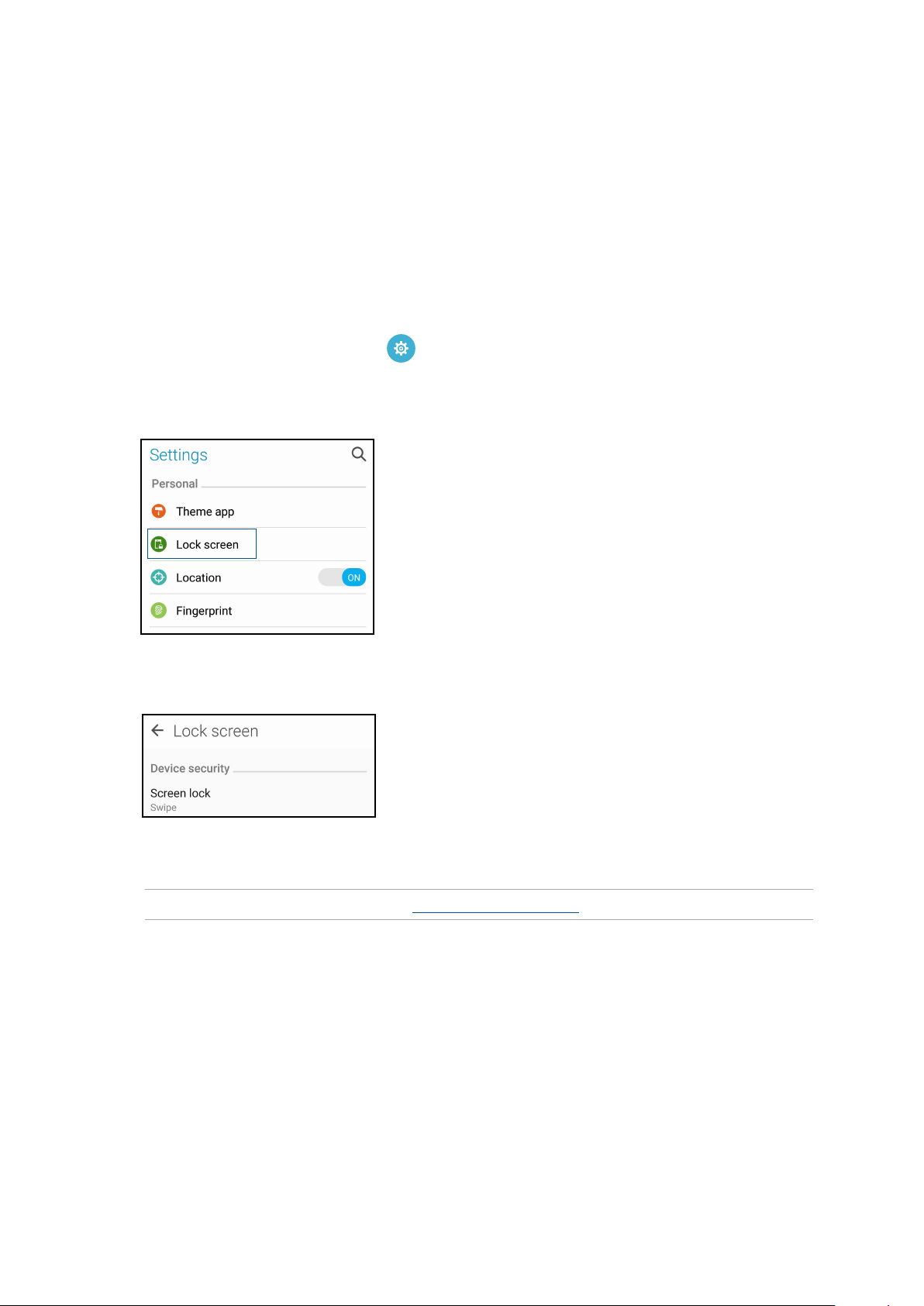
Lukitusnäyttö
Lukitusnäyttö tulee oletuksena näkyviin, kun käynnistät laitteen, ja kun herätät sen lepotilasta. Voit
jatkaa lukitusnäytöstä laitteen Android®-järjestelmään pyyhkäisemällä kosketusnäyttöpaneelia.
Laitteesi lukitusnäyttöpaneelin voi myös mukauttaa säätämään mobiilidatan ja sovellusten hakua.
Lukitusnäytön mukauttaminen
Jos haluat muuttaa lukitusnäytön asetuksia oletus-Swipe (Pyyhkäisy) -valinnasta, toimi
seuraavasti:
1. Käynnistä Pika-asetukset ja napauta
2. Vieritä alas Asetukset -näyttöä ja valitse Lukitusnäyttö.
3. Napauta seuraavassa näytössä Ruudun lukitus.
.
4. Napauta näytön lukitusvalintaa, jota haluat käyttää.
HUOMAUTUS: Katso lisätietoja kohdasta ASUS Phone suojaaminen.
30
Luku 2: Oma koti kullan kallis
